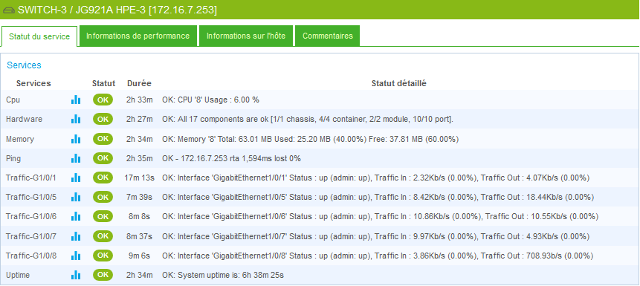X. SUPERVISER DES HÔTES ET DES SERVICES
Pour superviser, vous devez connaÎtre les notions suivantes :
- Un hôte est un équipement qui possède une adresse IP : un serveur physique ou virtuel, un commutateur, un routeur, une imprimante réseau ...
- Un service est un point de contrôle à superviser : occupation d'un espace disque, état d'un RAID, niveau d'une cartouche d'encre, ... Un service est également appelé "indicateur".
- Pour superviser les hôtes et les services, on utilse les plugins (Nagios et / ou Centreon).
- Pour être exécuté, le plugin a besoin d'arguments qui définissent à quel hôte se connecter. Plugins + arguments forment une commande.
10.1 - Superviser Centreon
- Menu "Configuration" → "Hôtes" → "Hôtes".
- Cliquez sur le bouton "Ajouter".
- [
Nom] : Central. - [
Alias] : Monitoring Server. - [
Adresse IP/DNS] : 127.0.0.1. - [
Communauté SNMP & Version] : public. - [
Surveillé depuis le collecteur] : Central / 2c. - [
Fuseau horaire / Localisation] : Europe/Paris.
[Modèles] :
- Cliquez sur "Ajouter une nouvelle entrée".
- Sélectionnez : "OS-Linux-SNMP-custom".
- Cliquez sur "Ajouter une nouvelle entrée".
- Sélectionnez : "App-Monitoring-Centreon-Central-custom".
- Cliquez sur "Ajouter une nouvelle entrée".
- Sélectionnez : "App-monitoring-Centreon-Database-custom".
- [
Créer aussi les services liés aux modèles] : Oui.
Figure 1 - Superviser Centreon 1
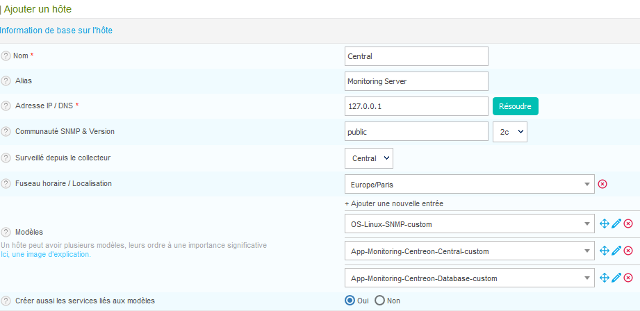
Saisissez les valeurs suivantes pour les macros "MYSQLPORT", "MYSQLUSERNAME" et "MYSQLPASSWORD" :
- [
MYSQLPORT] : 3306. - [
MYSQLUSERNAME] : root. - [
MYSQLPASSWORD] : mot de passe du compte root.
Figure 2 - Superviser Centreon 2
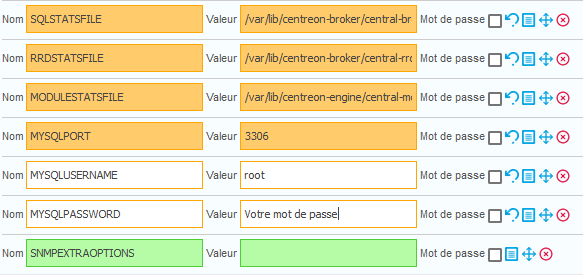
- Cliquez sur le bouton "Sauvegarder".
- Menu "Configuration" → "Services" → "Services par hôtes".
Figure 3 - Superviser Centreon 3

Plusieurs indicateurs ont été ajoutés automatiquement. Nous souhaitons également superviser les volumes "/", "/boot", "/var/lib/mysql", "/var/lib/centreon-broker", "/var/cache/centreon/backup", "/var/lib/centreon" et "/var/log".
Figure 4 - Superviser Centreon 4
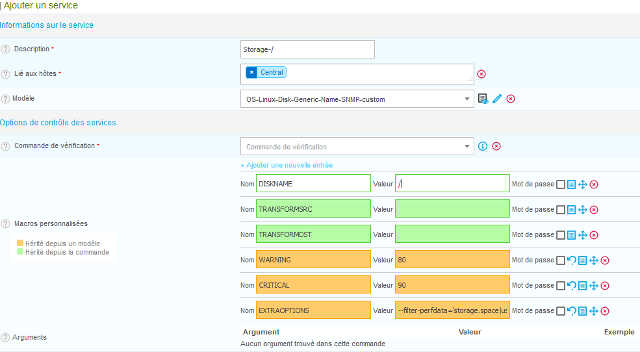
- Cliquez sur le bouton "Ajouter".
- [
Description] : Storage-/. - [
Lié aux hôtes] : Central. - [
Modèle] : OS-Linux-Disk-Generic-Name-SNMP-custom. - [
DISKNAME] : /. - Cliquez sur le bouton "Sauvegarder".
- Cliquez sur le bouton "Ajouter".
- [
Description] : Storage-/boot. - [
Lié aux hôtes] : Central. - [
Modèle] : OS-Linux-Disk-Generic-Name-SNMP-custom. - [
DISKNAME] : /boot. - Cliquez sur le bouton "Sauvegarder".
- Cliquez sur le bouton "Ajouter".
- [
Description] : Storage-/var/lib/mysql. - [
Lié aux hôtes] : Central. - [
Modèle] : OS-Linux-Disk-Generic-Name-SNMP-custom. - [
DISKNAME] : /var/lib/mysql. - Cliquez sur le bouton "Sauvegarder".
- Cliquez sur le bouton "Ajouter".
- [
Description] : Storage-/var/lib/centreon-broker. - [
Lié x hôteaus] : Central. - [
Modèle] : OS-Linux-Disk-Generic-Name-SNMP-custom. - [
DISKNAME] : /var/lib/centreon-broker. - Cliquez sur le bouton "Sauvegarder".
- Cliquez sur le bouton "Ajouter".
- [
Description] : Storage-/var/cache/centreon/backup. - [
Lié aux hôtes] : Central. - [
Modèle] : OS-Linux-Disk-Generic-Name-SNMP-custom. - [
DISKNAME] : /var/cache/centreon/backup. - Cliquez sur le bouton "Sauvegarder".
- Cliquez sur le bouton "Ajouter".
- [
Description] : Storage-/var/lib/centreon. - [
Lié aux hôtes] : Central. - [
Modèle] : OS-Linux-Disk-Generic-Name-SNMP-custom. - [
DISKNAME] : /var/lib/centreon. - Cliquez sur le bouton "Sauvegarder".
- Cliquez sur le bouton "Ajouter".
- [
Description] : Storage-/var/log. - [
Lié aux hôtes] : Central. - [
Modèle] : OS-Linux-Disk-Generic-Name-SNMP-custom. - [
DISKNAME] : /var/log. - Cliquez sur le bouton "Sauvegarder".
Vous pouvez, désormais, déployer la supervision :
- Menu "Configuration" → "Collecteurs" → "Collecteurs".
- Cochez le collecteur "Central".
- Cliquez sur "Exporter la configuration".
Figure 5 - Superviser Centreon 5
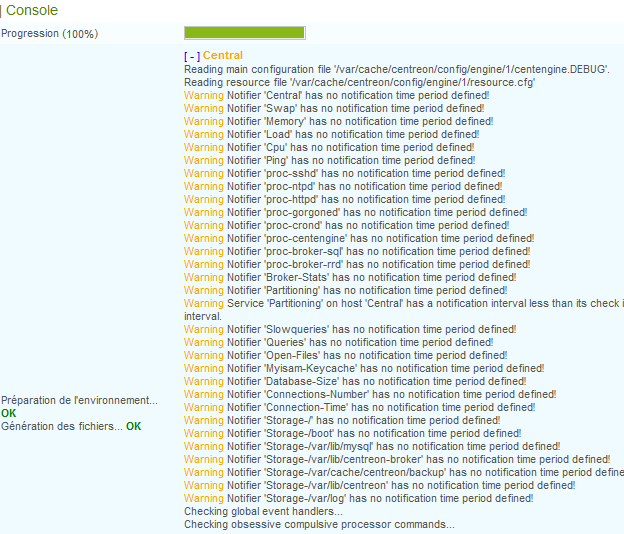
Ne tenez pas compte des "Warning" !
- Décochez les cases "Déplacer les fichiers générés" et "Redémarrer l'ordonnanceur".
- Sélectionnez la méthode "Recharger".
- Cliquez sur le bouton "Exporter".
Figure 6 - Superviser Centreon 6
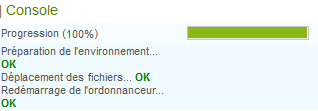
Vous devez visualiser, sur le bandeau supérieur, les hôtes et les services en cours de supervision :
Figure 7 - Superviser Centreon 7

Si vous cliquez sur l'icône rouge indiquant un problème, vous devez obtenir l'écran suivant :
Figure 8 - Superviser Centreon 8

- Menu "Configuration" → "Services" → "Services par hôte".
- Cliquez sur le service "proc-ntpd".
Sur notre CentOS 7, nous utilisons "chronyd" :
- Remplacez la description "proc-ntpd" par "proc-chronyd".
- [
PROCESSNAME] : chronyd.
Figure 9 - Superviser Centreon 9
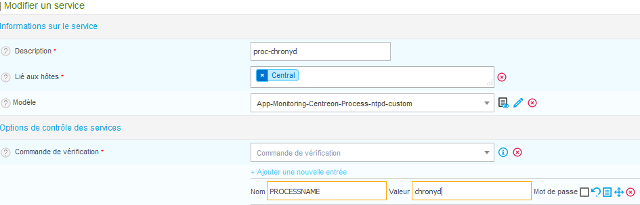
- Cliquez sur le bouton "Sauvegarder".
- Exportez la nouvelle configuration dans le collecteur "Central" puis appliquez-là.
Vous devez visualiser, sur le bandeau supérieur, l'écran suivant :
Figure 10 - Superviser Centreon 10

Vous devez visualiser les services suivants :
Figure 11 - Superviser Centreon 11
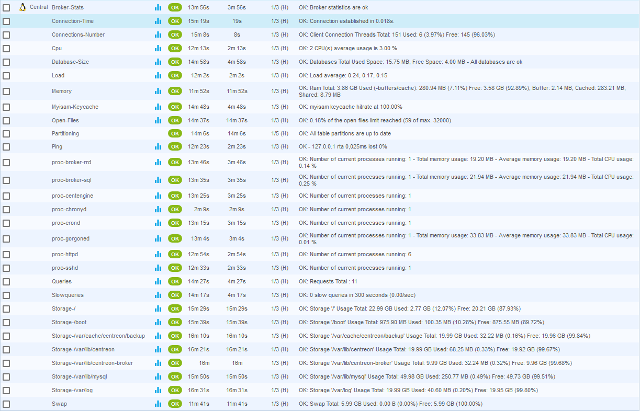
10.2 - Superviser Debian
Installez le paquet "snmpd".
#apt-get install snmpd#vi /etc/snmp/snmpd.confLigne n° 15 : agentAddress udp:161Ligne n° 16 : rocommunity publicLigne n° 79 : sysLocation SMNetLigne n° 80 : sysContact centreon@smnet.fr#systemctl restart snmpd#systemctl enable snmpd
- Menu "Configuration" → "Hôtes" → "Hôtes".
- Cliquez sur le bouton "Ajouter".
- [
Nom] : Debian. - [
Alias] : Debian Server. - [
Adresse IP/DNS] : 172.16.7.106. - [
Communauté SNMP & Version] : public / 2c. - [
Surveillé depuis le collecteur] : Central. - [
Fuseau horaire / Localisation] : Europe/Paris.
[Modèles] :
- Cliquez sur "Ajouter une nouvelle entrée".
- Sélectionnez : "OS-Linux-SNMP-custom".
- [
Créer aussi les services liés aux modèles] : Oui.
Figure 12 - Superviser Debian 1
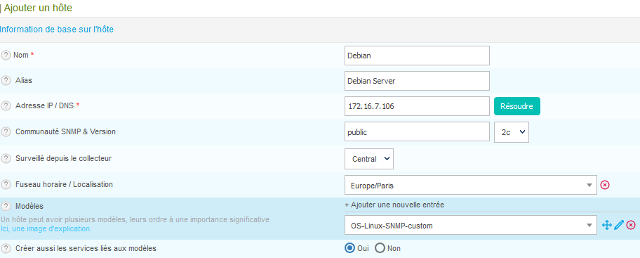
- Cliquez sur le bouton "Sauvegarder".
Pour superviser la bande passante de l'interface réseau du serveur Debian, procédez de la manière suivante :
- Menu "Configuration" → "Services" → "Services par hôtes".
- Cliquez sur le bouton "Ajouter".
- [
Description] : Traffic-enp0s3. - [
Lié aux hôtes] : Debian. - [
Modèle] : OS-Linux-Traffic-Generic-Name-SNMP-custom. - [
INTERFACENAME] : enp0s3. - Cliquez sur le bouton "Sauvegarder".
Pour superviser les erreurs de paquets du serveur Debian, procédez de la manière suivante :
- Menu "Configuration" → "Services" → "Services par hôtes".
- Cliquez sur le bouton "Ajouter".
- [
Description] : Packet-Errors-enp0s3. - [
Lié aux hôtes] : Debian. - [
Modèle] : OS-Linux-Packet-Errors-Generic-Name-SNMP-custom. - [
INTERFACENAME] : enp0s3. - Cliquez sur le bouton "Sauvegarder".
Pour superviser l'ensemble des disques durs du serveur Debian, procédez de la manière suivante :
- Menu "Configuration" → "Services" → "Services par hôtes".
- Cliquez sur le bouton "Ajouter".
- [
Description] : Disk-Global. - [
Lié aux hôtes] : Debian. - [
Modèle] : OS-Linux-Disk-Global-SNMP-custom. - [
FILTER] : .* - Cliquez sur le bouton "Sauvegarder".
Exportez la configuration dans le collecteur, puis redémarrez-le :
- Menu "Configuration" → "Collecteurs" → "Collecteurs".
- Cochez le collecteur "Central".
- Cliquez sur "Exporter la configuration".
- Cochez les cases "Générer les fichiers de configuration" et "Lancer le débogage du moteur de supervision (-v)".
- Sélectionnez la méthode "Recharger".
- Cliquez sur le bouton "Exporter".
- Ne tenez pas compte des "Warnings".
- Décochez "Générez les fichiers de configuration" et "Lancer le débogage du moteur de supervision (-v)".
- Cochez les cases "Déplacer les fichiers générés" et "Redémarrez l'ordonnanceur".
- Sélectionnez la méthode "Recharger".
- Cliquez sur le bouton "Exporter".
Vous devez visualiser, sur le bandeau supérieur, l'écran suivant :
Figure 13 - Superviser Debian 2

Si vous cliquez sur l'hôte "Debian", vous devez obtenir les détails suivants :
Figure 13 - Superviser Debian 2
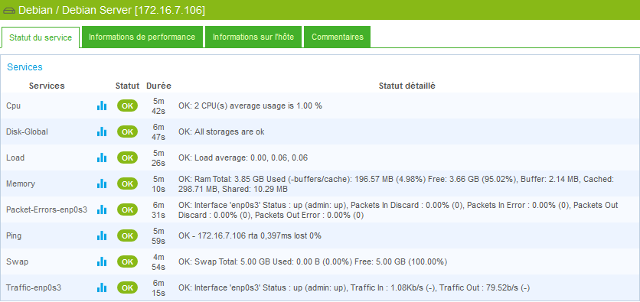
10.3 - Superviser Windows
Sur le serveur Windows :
- Démarrez le "Gestionnaire de serveur".
- Menu "Gérer" → "Ajouter des rôles et fonctionnalités".
- Cochez la fonctionnalité "Service SNMP".
- Cliquez sur le boujton "Suivant".
- Cliquez sur le bouton "Installer".
- Cliquez sur le bouton "Fermer".
- Menu "Outils" → "Services".
- Sélectionnez le service "Service SNMP".
- Bouton droit de la souris, cliquez sur "Propriétés".
- Cliquez sur l'onglet "Sécurité".
- Ajoutez une communauté en "LECTURE SEULE" ; ici : "public".
Figure 14 - Windows SNMP 1
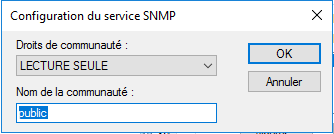
- Cochez les options "Envoyer une interruption d'authentification" et "Accepter les paquets SNMP provenant de ces hôtes".
- Cliquez sur le bouton "Ajouter".
- Tapez l'adresse IP ou le nom d'hôte du serveur "Centreon".
Figure 15 - Windows SNMP 2
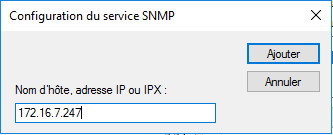
- Cliquez sur le bouton "Ajouter".
Figure 16 - Windows SNMP 3
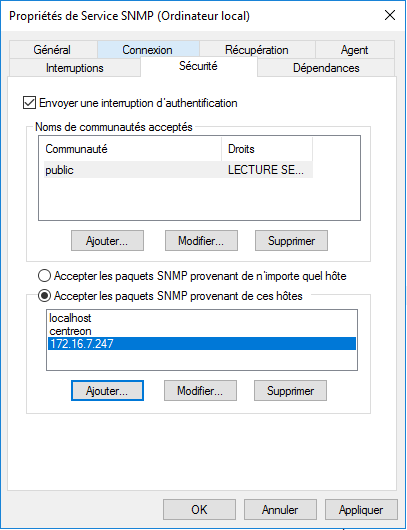
- Cliquez sur l'onglet "Interruptions".
- [
Nom de la communauté] : tapez "public" ; cliquez sur "Ajouter à la liste". - [
Destination des interruptions] : cliquez sur le bouton "Ajouter". - Tapez le nom du serveur "Centreon" ou son adresse IP.
Figure 17 - Windows SNMP 4
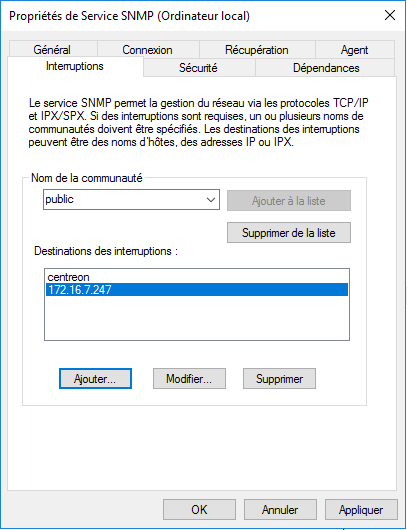
- Cliquez sur le bouton "OK".
- Redémarrez le service SNMP.
N'oubliez pas d'autoriser les "pings" sur le serveur Windows ! Testez le fonctionnement de SNMP depuis le serveur "Centreon" avec la commande "snmpwalk".
A partir de l'interface Web de Centreon :
- Menu "Configuration" → "Hôtes" → "Hôtes".
- Cliquez sur le bouton "Ajouter".
- [
Nom] : AD Windows. - [
Alias] : Windows Server AD. - [
Adresse IP/DNS] : 172.16.7.1. - [
Communauté SNMP & Version] : public / 2c. - [
Surveillé dupuis le collecteur] : Central. - [
Fuseau horaire / Localisation] : Europe/Paris.
[Modèles] :
- Cliquez sur "Ajouter une nouvelle entrée.
- Sélectionnez : "OS-Windows-SNMP-custom".
- [
Créer aussi les services liés aux modelèles] : Oui.
Figure 18 - Windows SNMP 5
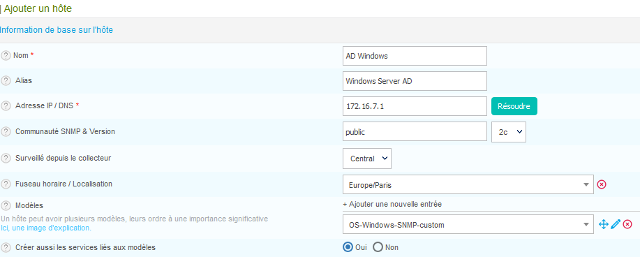
-
Cliquez sur le bouton "Sauvegarder".
Pour superviser les partitions [C:\] et [D:\], procédez de la manière suivante :
- Menu "Configuration" → "Services" → "Services par hôtes".
- Cliquez sur le bouton "Ajouter".
- [
Description] : Disk-C. - [
Lié aux hôtes] : AD_Windows. - [
Modèle] : OS-Windows-Disk-Generic-SNMP-custom. - [
DISKNAME] : C:. - Cliquez sur le bouton "Sauvegarder".
Figure 19 - Windows SNMP 6
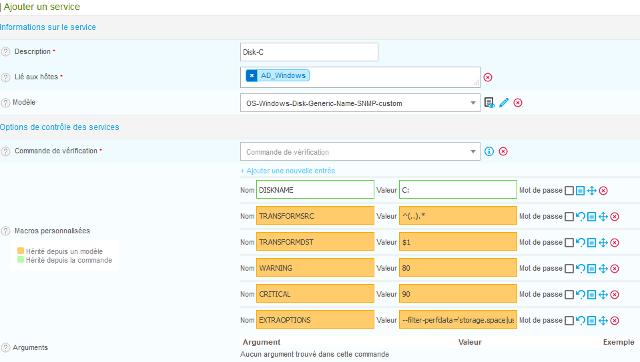
Effectuez les mêmes manipulations pour ajouter le disque dur [D:\] :
- Cliquez sur le bouton "Ajouter".
- [
Description] : Disk-D. - [
Lié aux hôtes] : AD_Windows. - [
Modèle] : OS-Windows-Disk-Generic-SNMP-custom. - [
DISKNAME] : D:. - Cliquez sur le bouton "Sauvegarder".
Pour superviser la bande passante de l'interface réseau du serveur Windows, procédez de la maniÈre suivante :
- Menu "Configuration" → "Services" → "Services par hôtes".
- Cliquez sur le bouton "Ajouter".
- [
Description] : Traffic-ethernet_0. - [
Lié aux hôtes] : AD_Windows. - [
Modèle] : OS-Windows-Traffic-Generic-Name-SNMP-custom. - [
INTERFACENAME] : ethernet_0. - [
EXTRAOPTOINS] : --snmp-autoreduce. - Cliquez sur le bouton "Sauvegarder".
Exportez la configuration dans le collecteur, puis redémarrez-le :
- Menu "Configuration" → "Collecteurs" → "Collecteurs".
- Cochez le collecteur "Central".
- Cliquez sur "Exporter la configuration".
- Cochez les cases "Générer les fichiers de configuration" et "Lancer le débogage du moteur de supervision (-v)".
- Sélectionnez la méthode "Recharger".
- Cliquez sur le bouton "Exporter".
- Ne tenez pas compte des "Warnings".
- Décochez "Générez les fichiers de configuration" et "Lancer le débogage du moteur de supervision (-v)".
- Cochez les cases "Déplacer les fichiers générés" et "Redémarrez l'ordonnanceur".
- Sélectionnez la méthode "Recharger".
- Cliquez sur le bouton "Exporter".
Vous devez visualiser, sur le bandeau supérieur, l'écran suivant :
Figure 20 - Windows SNMP 7

Si vous cliquez sur l'hôte "AD_Windows", vous devez obtenir les détails suivants :
Figure 21 - Windows SNMP 8
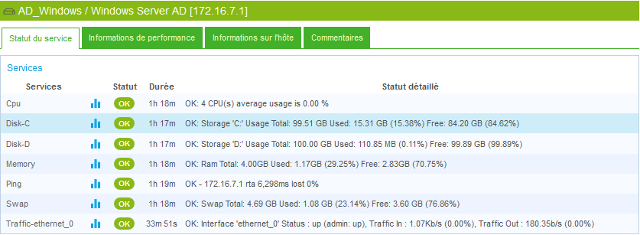
10.4 - Superviser un routeur Cisco
- Connectez-vous sur votre routeur Cisco, puis tapez les commandes suivantes :
Cisco#conf tCisco(config)#snmp-server community public roCisco(config)#exitCisco#copy run start
- Menu "Configuration" → "Hôtes" → "Hôtes".
- Cliquez sur le bouton "Ajouter".
- [
Nom] : Cisco_857. - [
Alias] : Cisco 857 Router. - [
Adresse IP/DNS] : 192.168.1.254. - [
Communauté SNMP & Version] : public / 2c. - [
Surveillé depuis le collecteur] : Central. - [
Fuseau horaire / Localisation] : Europe/Paris.
[Modèle] :
- Cliquez sur "Ajouter une nouvelle entrée".
- Sélectionnez : "Net-Cisco-Standard-SNMP-custom".
- [
Créer aussi les services liés aux modèles] : Oui.
Figure 21 - Cisco 857
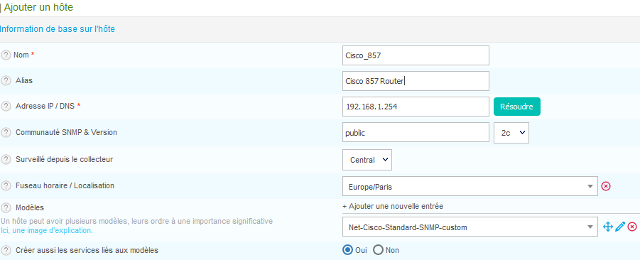
- Cliquez sur le bouton "Sauvegarder".
Pour connaître le nom des interfaces réseau disponibles, exécutez le plugin Centreon suivant :
#cd /usr/lib/centreon/plugins#./centreon_cisco_standard_snmp.pl --plugin=network::cisco::standard::snmp::plugin\--hostname=192.168.1.254 --snmp-community=public --snmp-version=2c\--mode=list-interfaces
Figure 22 - Plugin Cisco
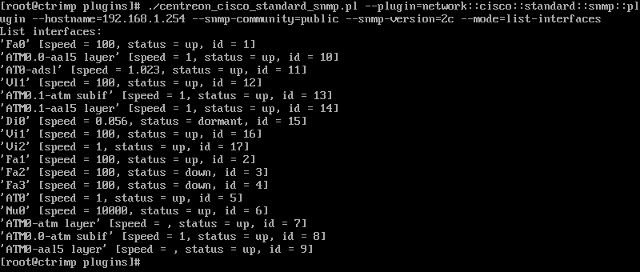
Pour superviser la bande passante de l'interface ADSL du routeur Cisco, procédez de la manière suivante :
- Menu "Configuration" → "Services" → "Services par hôtes".
- Cliquez sur le bouton "Ajouter".
- [
Description] : Traffic-AT0-adsl. - [
Lié aux hôtes] : Cisco_857. - [
Modèle] : Net-Cisco-Standard-Traffic-Generic-Name-SNMP-custom. - [
INTERFACENAME] : AT0-adsl. - Cliquez sur le bouton "Sauvegarder".
Pour superviser les erreurs de paquets :
- Menu "Configuration" → "Services" → "Services par hôtes".
- Cliquez sur le bouton "Ajouter".
- [
Description] : Packet-Errors-AT0-adsl. - [
Lié aux hôtes] : Cisco_857. - [
Modèle] : Net-Cisco-Standard-Packet-Errors-Generic-Name-SNMP-custom. - [
INTERFACENAME] : AT0-adsl. - Cliquez sur le bouton "Sauvegarder".
Effectuez les mêmes manipulations pour les interfaces "Fa0" et "Fa1".
Exportez la configuration dans le collecteur, puis redémarrez-le :
- Menu "Configuration" → "Collecteurs" → "Collecteurs".
- Cochez le collecteur "Central".
- Cliquez sur "Exporter la configuration".
- Cochez les cases "Générer les fichiers de configuration" et "Lancer le débogage du moteur de supervision (-v)".
- Sélectionnez la méthode "Recharger".
- Cliquez sur le bouton "Exporter".
- Ne tenez pas compte des "Warnings".
- Décochez "Générez les fichiers de configuration" et "Lancer le débogage du moteur de supervision (-v)".
- Cochez les cases "Déplacer les fichiers générés" et "Redémarrez l'ordonnanceur".
- Sélectionnez la méthode "Recharger".
- Cliquez sur le bouton "Exporter".
Vous devez visualiser, sur le bandeau supérieur, l'écran suivant :
Figure 23 - Cisco 857 1

Si vous cliquez sur l'hôte "Cisco_857", vous devez obtenir les détails suivants :
Figure 24 - Cisco 857 2
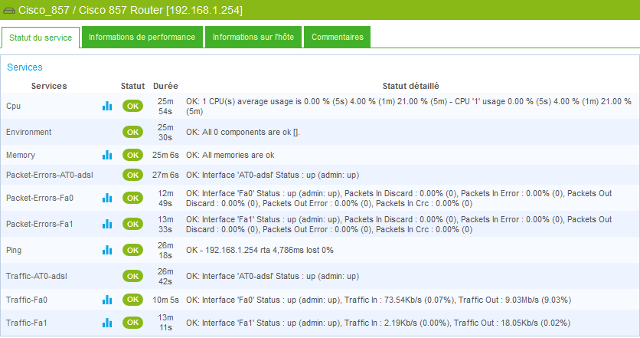
10.5 - Superviser une imprimante HP
- Menu "Configuration" → "Hôtes" → "Hôtes".
- Cliquez sur le bouton "Ajouter".
- [
Nom] : HP_X476dw. - [
Alias] : HP Officejet Pro X476dw. - [
Adresse IP/DNS] : 192.168.1.246. - [
Communauté SNMP & Version] : public / 2c. - [
Surveillé depuis le collecteur] : Central. - [
Fuseau horaire / Localisation] : Europe/Paris.
[Modèle] :
- Cliquez sur "Ajouter une nouvelle entrée".
- Sélectionnez : "HW-Printer-standard-rfc3805-custom".
- [
Créer aussi les services liés aux modèles] : Oui.
Figure 25 - HP X476DW 1
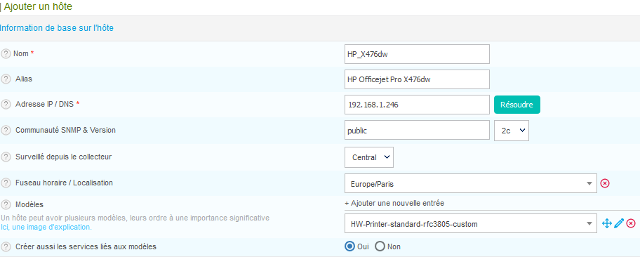
- Cliquez sur le bouton "Sauvegarder".
Exportez la configuration dans le collecteur, puis redémarrez-le :
- Menu "Configuration" → "Collecteurs" → "Collecteurs".
- Cochez le collecteur "Central".
- Cliquez sur "Exporter la configuration".
- Cochez les cases "Générer les fichiers de configuration" et "Lancer le débogage du moteur de supervision (-v)".
- Sélectionnez la méthode "Recharger".
- Cliquez sur le bouton "Exporter".
- Ne tenez pas compte des "Warnings".
- Décochez "Générez les fichiers de configuration" et "Lancer le débogage du moteur de supervision (-v)".
- Cochez les cases "Déplacer les fichiers générés" et "Redémarrez l'ordonnanceur".
- Sélectionnez la méthode "Recharger".
- Cliquez sur le bouton "Exporter".
Vous devez visualiser, sur le bandeau supérieur, l'écran suivant :
Figure 26 - HP X476DW 2

Si vous clilquez sur l'hôte "HP_X476dw", vous devez obtenir l'écran suivant :
Figure 26 - HP X476DW 3
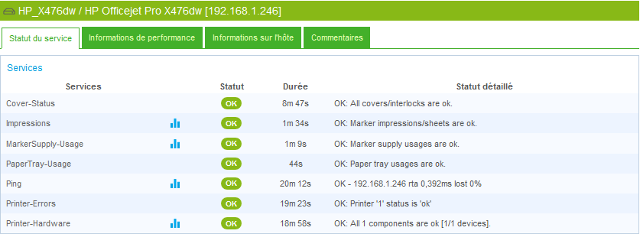
10.6 - Superviser VMware ESXi
Installez tous les plugins de Centreon :
#yum install centreon-plugin-*
a) Installer vSphere Perl SDK
- Site Internet : https://code.vmware.com/web/sdk/6.7/vsphere-perl ;
- Téléchargez le fichier :
VMware-vSphere-Perl-SDK-6.7.0-8156551.x86_64.tar.gz.
Installez les paquets suivants :
#yum install perl-libwww-perl perl-XML-LibXML perl-Class-MethodMaker \perl-Crypt-SSLeay perl-SOAP-Lite perl-UUID perl-ZMQ-LibZMQ4 perl-Module-Build \perl-IO-Socket-INET6 perl-Net-INET6Glue uuid-perl perl-UUID perl-Archive-Zip \perl-Path-Class perl-Text-Template openssl-devel uuid-devel
Upgradez des modules perl via 'cpan' :
#cpan
- Would you like to configure as much as possible automatically? [
yes] : appuyez sur [Entrée] ; - What approach do you want? (Choose 'local::lib', 'sudo' or 'manual') [
local::lib] : appuyez sur [Entrée] ; - Would you like me to automatically choose some CPAN mirror sites for you? (This means connecting to the Internet) [
yes] : appuyez sur [Entrée] ; - Would you like me to append that to /root/.bashrc now? [
yes] : appuyez sur [Entrée].
cpan[1]>upgrade ExtUtils::MakeMakercpan[2]>upgrade Module::Buildcpan[3]>install YAMLcpan[4]>install Time::Piececpan[5]>exit
Tapez les commandes suivantes :
#cd /usr/local/src#tar xvzf VMware-vSphere-Perl-SDK-6.7.0-8156551.x86_64.tar.gz#cd vmware-vsphere-cli-distrib#./vmware-install.pl
Figure 27 - vSphere License Agreement
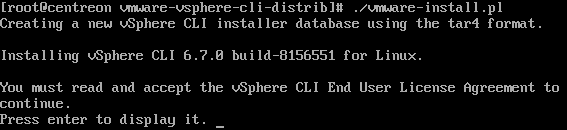
- Appuyez sur la touche [
Entrée] puis acceptez la licence.
Figure 28 - vSphere Internet
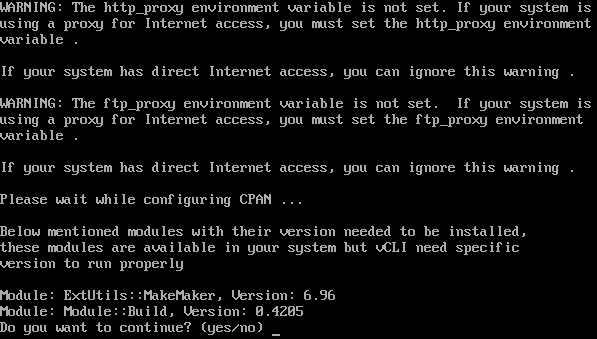
- Tapez "
yes" puis sur la touche [Entrée].
Figure 29 - vSphere Directory

- Appuyez sur la touche [
Entrée].
Figure 30 - vSphere CLI install
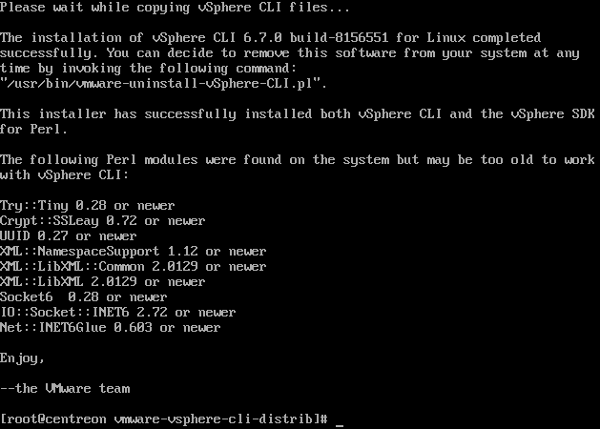
Effecuez une mise à jour des modules perl listés par l'installateur :
#perl -MCPAN -e shellcpan[1]>upgrade Try::Tinycpan[2]>upgrade Crypt::SSLeaycpan[3]>upgrade UUIDcpan[4]>upgrade XML::NamespaceSupportcpan[5]>upgrade XML::LibXML::Commoncpan[6]>upgrade XML::LibXMLcpan[7]>upgrade Socket6cpan[8]>upgrade IO::Socket::INET6cpan[9]>upgrade Net::INET6Gluecpan[10]>exit
b) Préparer Centreon pour VMware ESXi
Effectuez les manipulations suivantes :
#yum install centreon-plugin-Virtualization-VMWare-daemon#yum install centreon-plugin-plugin-Virtualization-Vmware2-Connector-Plugin#cd /usr/local/src#git clone https://github.com/centreon/centreon-vmware.git#cd centreon-vmware#cp centreon_vmware.pl /usr/bin/#cp contrib/config/centreon_vmware-conf.pm /etc/centreon/centreon_vmware.pm#cp contrib/redhat/centreon_vmware-init /etc/init.d/centreon_vmware#cp contrib/redhat/centreon_vmware-sysconfig /etc/sysconfig/centreon_vmware#chmod 775 /etc/init.d/centreon_vmware /usr/bin/centreon_vmware.pl#mkdir -p /usr/lib64/perl5/vendor_perl/centreon/vmware#mkdir -p /usr/lib64/perl5/vendor_perl/centreon/script#cp centreon/vmware/* /usr/share/perl5/vendor_perl/centreon/vmware/#cp centreon/script/centreon_vmware.pm /usr/share/perl5/vendor_perl/centreon/ \script/#systemctl daemon-reload#systemctl enable centreon_vmware#systemctl start centreon_vmware#chmod 775 /var/log/centreon/centreon_vmware.log#chmod 775 /tmp/centreon_vmware
Modifiez le fichier "/etc/centreon/centreon_vmware.pm" de la manière suivante :
Figure 31 - Fichier 'centreon_vmware.pm'
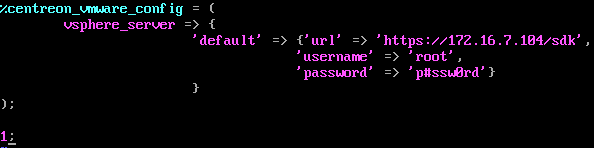
- [
'default'] : adresse IP du serveur ESXi ou de vCenter ; ('default' = nom du container) ; - [
'username'] : compte pour se connecter sur l'hôte ESXi ; - [
'password'] : mot de passe du compte ESXi.
Redémarrez le service 'centreon_vmware' :
#systemctl restart centreon_vmware
Testez le fonctionnement de l'installation :
#cd /usr/lib/centreon/plugins
Figure 32 - Tester Centreon VMware Connector
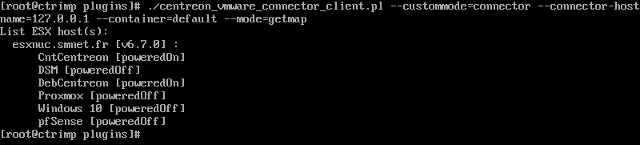
#./centreon_vmware_connector_client.pl --custommode=connector \--connector-hostname=127.0.0.1 --container=default --mode=getmap
c) Tester quelques commandes de supervision :
- Pour vérifier la santé d'un serveur ESXi :
Figure 33 - Check health-host

#./centreon_vmware_connector_client.pl --custommode=connector \--connector-hostname=127.0.0.1 --container=default --mode=health-host\--esx-hostname=`esxnuc.smnet.fr`
- Pour superviser les datastores d'un serveur ESXi :
Figure 34 - Check datastore-usage
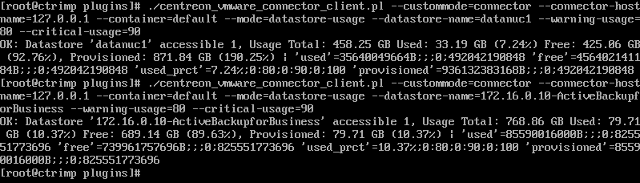
#./centreon_vmware_connector_client.pl --custommode=connector \--connector-hostname=127.0.0.1 --container=default --mode=datastore-usage\--datastore-name=datanuc1 --warning-usage=80 --critical-usage=90
- Pour superviser la mémoire d'un serveur ESXi :
Figure 35 - Check memory-host

#./centreon_vmware_connector_client.pl --custommode=connector \--connector-hostname=127.0.0.1 --container=default --mode=memory-host\--esx-hostname=`esxnuc.smnet.fr` --warning-consumed-memory=80 \--critical-consumed-memory=90 --sampling-period=20
- Pour superviser la charge CPU d'un serveur ESXi :
Figure 36 - Check cpu-host

#./centreon_vmware_connector_client.pl --connector-hostname=127.0.0.1 \--container=default --mode=cpu-host--esx-hostname=`esxnuc.smnet.fr` \--warning-cpu=80 --critical-cpu=90
- Pour superviser le traffic réseau d'un serveur ESXi :
Figure 37 - Check net-host
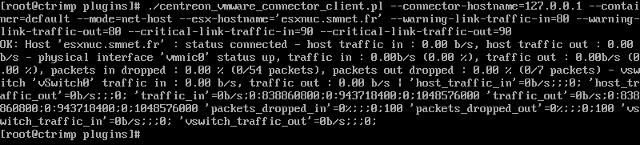
#./centreon_vmware_connector_client.pl --connector-hostname=127.0.0.1 \--container=default --mode=net-host--esx-hostname=`esxnuc.smnet.fr` \--warning-link-traffic-in=80 --warning-link-traffic-out=80 \--critical-link-traffic-in=90 --critical-link-traffic-out=90
- Pour vérifer si le serveur ESXi est en mode 'maintenance' :
Figure 38 - Check maintenance-host

#./centreon_vmware_connector_client.pl --custommode=connector \--connector-hostname=127.0.0.1 --container=default --mode=maintenance-host\--esx-hostname=`esxnuc.smnet.fr`
- Pour vérifer l'uptime d'un serveur ESXi :
Figure 39 - Check uptime-host

#./centreon_vmware_connector_client.pl --custommode=connector \--connector-hostname=127.0.0.1 --container=default --mode=uptime-host\--esx-hostname=`esxnuc.smnet.fr`
- Pour vérifer le statut des machines virtuelles :
Figure 40 - Check status-vm
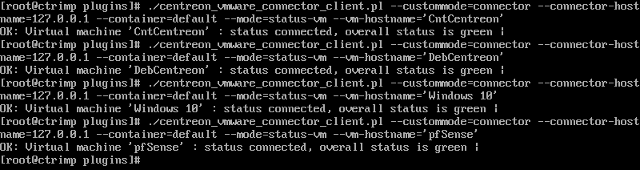
#./centreon_vmware_connector_client.pl --custommode=connector \--connector-hostname=127.0.0.1 --container=default --mode=status-vm\--vm-hostname=`CntCentreon`
d) Ajouter des commandes via Centreon Web :
Ajoutons les commandes précédentes dans Centreon Web.
Figure 41 - Centreon Web - Les commandes à créer
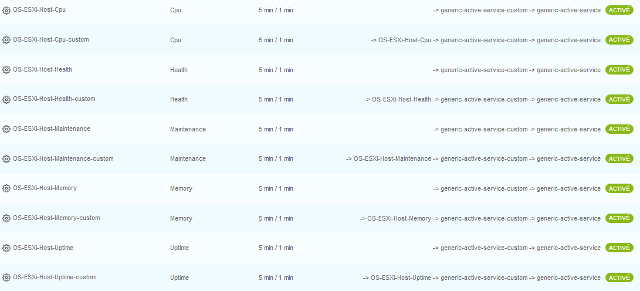
- Menu "Configuration" → "Commandes" → "Contrôles".
Ajoutez la commande 'OS-ESXi-Getmap-Host' :
- Cliquez sur le bouton "Ajouter".
- [
Nom de commande] :OS-ESXi-Getmap-Host - [
Type de commande] : Vérification - [
Ligne de commande] :
$CENTREONPLUGINS$/centreon_vmware_connector_client.pl --mode=getmap\--connector-hostname=$_SERVICECONNECTOR$ --container=$_SERVICECONTAINER$\--esx-hostname=$_SERVICEESXNAME$ $_SERVICEOPTIONS$
- Cliquez sur "Décrire les macros".
- [
Description des macros] :
MACRO (SERVICE) CONNECTOR : ConnectorMACRO (SERVICE) CONTAINER : ContainerMACRO (SERVICE) OPTIONS : Service Options
- [
Statut] : Activé - Cliquez sur le bouton "Sauvegarder".
Ajoutez la commande 'OS-ESXi-health-Host' :
- Cliquez sur le bouton "Ajouter".
- [
Nom de commande] :OS-ESXi-Health-Host - [
Type de commande] : Vérification - [
Ligne de commande] :
$CENTREONPLUGINS$/centreon_vmware_connector_client.pl --mode=health-host\--connector-hostname=$_SERVICECONNECTOR$ --container=$_SERVICECONTAINER$\--esx-hostname=$_SERVICEESXNAME$ $_SERVICEOPTIONS$
- Cliquez sur "Décrire les macros".
- [
Description des macros] :
MACRO (SERVICE) CONNECTOR : ConnectorMACRO (SERVICE) CONTAINER : ContainerMACRO (SERVICE) ESXNAME : ESXiMACRO (SERVICE) OPTIONS : Service Options
- [
Statut] : Activé - Cliquez sur le bouton "Sauvegarder".
Ajoutez la commande 'OS-ESXi-Memory-Host' :
- Cliquez sur le bouton "Ajouter".
- [
Nom de commande] :OS-ESXi-Memory-Host - [
Type de commande] : Vérification - [
Ligne de commande] :
$CENTREONPLUGINS$/centreon_vmware_connector_client.pl --mode=memory-host\--connector-hostname=$_SERVICECONNECTOR$ --container=$_SERVICECONTAINER$\--esx-hostname=$_SERVICEESXNAME$ --warning-consumed-memory=$_SERVICEWARNING$\--critical-consumed-memory=$_SERVICECRITICAL$ $_SERVICEOPTIONS$
- Cliquez sur "Décrire les macros".
- [
Description des macros] :
MACRO (SERVICE) CONNECTOR : ConnectorMACRO (SERVICE) CONTAINER : ContainerMACRO (SERVICE) ESXNAME : ESXiMACRO (SERVICE) WARNING : WarningMACRO (SERVICE) CRITICAL : CriticalMACRO (SERVICE) OPTIONS : Service Options
- [
Statut] : Activé - Cliquez sur le bouton "Sauvegarder".
Ajoutez la commande 'OS-ESXi-Cpu-Host' :
- Cliquez sur le bouton "Ajouter".
- [
Nom de commande] :OS-ESXi-Cpu-Host - [
Type de commande] : Vérification - [
Ligne de commande] :
$CENTREONPLUGINS$/centreon_vmware_connector_client.pl --mode=cpu-host\--connector-hostname=$_SERVICECONNECTOR$ --container=$_SERVICECONTAINER$\--esx-hostname=$_SERVICEESXNAME$ --warning-cpu=$_SERVICEWARNINGCPU$\--critical-cpu=$_SERVICECRITICALCPU$ $_SERVICEOPTIONS$
- Cliquez sur "Décrire les macros".
- [
Description des macros] :
MACRO (SERVICE) CONNECTOR : ConnectorMACRO (SERVICE) CONTAINER : ContainerMACRO (SERVICE) ESXNAME : ESXiMACRO (SERVICE) WARNINGCPU : Warning en %MACRO (SERVICE) CRITICALCPU : Critical en %MACRO (SERVICE) OPTIONS : Service Options
- [
Statut] : Activé - Cliquez sur le bouton "Sauvegarder".
Ajoutez la commande 'OS-ESXi-Uptime-Host' :
- Cliquez sur le bouton "Ajouter".
- [
Nom de commande] :OS-ESXi-Uptime-Host - [
Type de commande] : Vérification - [
Ligne de commande] :
$CENTREONPLUGINS$/centreon_vmware_connector_client.pl --mode=uptime-host\--connector-hostname=$_SERVICECONNECTOR$ --container=$_SERVICECONTAINER$\--esx-hostname=$_SERVICEESXNAME$ $_SERVICEOPTIONS$
- Cliquez sur "Décrire les macros".
- [
Description des macros] :
MACRO (SERVICE) CONNECTOR : ConnectorMACRO (SERVICE) CONTAINER : ContainerMACRO (SERVICE) ESXNAME : ESXiMACRO (SERVICE) OPTIONS : Service Options
- [
Statut] : Activé - Cliquez sur le bouton "Sauvegarder".
Ajoutez la commande 'OS-ESXi-Maintenance-Host' :
- Cliquez sur le bouton "Ajouter".
- [
Nom de commande] :OS-ESXi-Maintenance-Host - [
Type de commande] : Vérification - [
Ligne de commande] :
$CENTREONPLUGINS$/centreon_vmware_connector_client.pl --mode=maintenance-host\--connector-hostname=$_SERVICECONNECTOR$ --container=$_SERVICECONTAINER$\--esx-hostname=$_SERVICEESXNAME$ $_SERVICEOPTIONS$
- Cliquez sur "Décrire les macros".
- [
Description des macros] :
MACRO (SERVICE) CONNECTOR : ConnectorMACRO (SERVICE) CONTAINER : ContainerMACRO (SERVICE) ESXNAME : ESXiMACRO (SERVICE) OPTIONS : Service Options
- [
Statut] : Activé - Cliquez sur le bouton "Sauvegarder".
Ajoutez la commande 'OS-ESXi-Datastore-Usage-Host' :
- Cliquez sur le bouton "Ajouter".
- [
Nom de commande] :OS-ESXi-Datastore-Usage-Host - [
Type de commande] : Vérification - [
Ligne de commande] :
$CENTREONPLUGINS$/centreon_vmware_connector_client.pl --mode=datastore-usage\--connector-hostname=$_SERVICECONNECTOR$ --container=$_SERVICECONTAINER$\--datastore-name=$_SERVICEDATASTORENAME$ --waring-usage=$SERVICEWARNINGUSAGE$\--critical-usage=$_SERVICECRITICALUSAGE$ $_SERVICEOPTIONS$
- Cliquez sur "Décrire les macros".
- [
Description des macros] :
MACRO (SERVICE) CONNECTOR : ConnectorMACRO (SERVICE) CONTAINER : ContainerMACRO (SERVICE) DATASTORENAME : Datastore NameMACRO (SERVICE) WARNINGUSAGE : Warning UsageMACRO (SERVICE) CRITICALUSAGE : Critical UsageMACRO (SERVICE) OPTIONS : Service Options
- [
Statut] : Activé - Cliquez sur le bouton "Sauvegarder".
Ajoutez la commande 'OS-ESXi-Net-Host' :
- Cliquez sur le bouton "Ajouter".
- [
Nom de commande] :OS-ESXi-Net-Host - [
Type de commande] : Vérification - [
Ligne de commande] :
$CENTREONPLUGINS$/centreon_vmware_connector_client.pl --mode=net-host\--connector-hostname=$_SERVICECONNECTOR$ --container=$_SERVICECONTAINER$\--esx-hostname=$_SERVICEESXNAME$ --nic-name=$_SERVICENICNAME$\--warning-link-traffic-in=$_SERVICEWARNINGIN$\--warning-link-traffic-out=$_SERVICEWARNINGOUT$\--critical-link-traffic-in=$_SERVICECRITICALIN$\--critical-link-traffic-out=$_SERVICECRITICALOUT$ $_SERVICEOPTIONS$
- Cliquez sur "Décrire les macros".
- [
Description des macros] :
MACRO (SERVICE) CONNECTOR : ConnectorMACRO (SERVICE) CONTAINER : ContainerMACRO (SERVICE) ESXNAME : ESXiMACRO (SERVICE) WARNINGIN : Warning INMACRO (SERVICE) WARNINGOUT : Warning OUTMACRO (SERVICE) CRITICALIN : Critical INMACRO (SERVICE) CRITICALOUT : Critical OUTMACRO (SERVICE) OPTIONS : Service Options
- [
Statut] : Activé - Cliquez sur le bouton "Sauvegarder".
Ajoutez la commande 'OS-ESXi-CountVM-Host' :
- Cliquez sur le bouton "Ajouter".
- [
Nom de commande] :OS-ESXi-CountVM-Host - [
Type de commande] : Vérification - [
Ligne de commande] :
$CENTREONPLUGINS$/centreon_vmware_connector_client.pl --mode=countvm-host\--connector-hostname=$_SERVICECONNECTOR$ --container=$_SERVICECONTAINER$\--esx-hostname=$_SERVICEESXNAME$ $_SERVICEOPTIONS$
- Cliquez sur "Décrire les macros".
- [
Description des macros] :
MACRO (SERVICE) CONNECTOR : ConnectorMACRO (SERVICE) CONTAINER : ContainerMACRO (SERVICE) ESXNAME : ESXiMACRO (SERVICE) OPTIONS : Service Options
- [
Statut] : Activé - Cliquez sur le bouton "Sauvegarder".
Ajoutez la commande 'OS-ESXi-Alarm-Host' :
- Cliquez sur le bouton "Ajouter".
- [
Nom de commande] :OS-ESXi-Alarm-Host - [
Type de commande] : Vérification - [
Ligne de commande] :
$CENTREONPLUGINS$/centreon_vmware_connector_client.pl --mode=alarm-host\--connector-hostname=$_SERVICECONNECTOR$ --container=$_SERVICECONTAINER$\--esx-hostname=$_SERVICEESXNAME$ $_SERVICEOPTIONS$
- Cliquez sur "Décrire les macros".
- [
Description des macros] :
MACRO (SERVICE) CONNECTOR : ConnectorMACRO (SERVICE) CONTAINER : ContainerMACRO (SERVICE) ESXNAME : ESXiMACRO (SERVICE) OPTIONS : Service Options
- [
Statut] : Activé - Cliquez sur le bouton "Sauvegarder".
e) Ajouter des modèles de service via Centreon Web:
Ajoutons les modèles de service dans Centreon Web :
- Menu "Configuration" → "Services" → "Modèles".
Ajoutez le modèle de service 'OS-ESXi-Host-Uptime' :
- Cliquez sur le bouton "Ajouter".
- [
Alias] : Uptime - [
Nom] :OS-ESXi-Host-Uptime - [
Modèle] : generic-active-service-custom - [
Commande de vérification] :OS-ESXi-Uptime-Host - [
Macros personnalisées] : [CONNECTOR]: [CONTAINER]: ESXNAME]: [OPTIONS]: - [
Nombre de contrôle avant validation de l'état] : 3 - [
Intervalle normal de contrôle] : 5 - [
Intervalle non régulier de contrôle] : 1 - [
Contrôle actif activé] : Défaut - [
Contrôle passif activé] : Défaut - [
Est volatile] : Défaut - Cliquez sur le bouton "Sauvegarder".
Ajoutez le modèle de service 'OS-ESXi-Host-Uptime-custom' :
- Cliquez sur le bouton "Ajouter".
- [
Alias] : Uptime - [
Nom] :OS-ESXi-Host-Uptime-custom - [
Modèle] :OS-ESXi-Host-Uptime - [
Macros personnalisées] : [CONNECTOR]: [CONTAINER]: ESXNAME]: [OPTIONS]: - [
Contrôle actif activé] : Défaut - [
Contrôle passif activé] : Défaut - [
Est volatile] : Défaut - Cliquez sur le bouton "Sauvegarder".
Ajoutez le modèle de service 'OS-ESXi-Host-Cpu' :
- Cliquez sur le bouton "Ajouter".
- [
Alias] : Cpu - [
Nom] :OS-ESXi-Host-Cpu - [
Modèle] : generic-active-service-custom - [
Commande de vérification] :OS-ESXi-Cpu-Host - [
Macros personnalisées] : [CONNECTOR]: [CONTAINER]: [ESXNAME]: [WARNINGCPU]: [CRITICALCPU]: [OPTIONS]: - [
Nombre de contrôle avant validation de l'état] : 3 - [
Intervalle normal de contrôle] : 5 - [
Intervalle non régulier de contrôle] : 1 - [
Contrôle actif activé] : Défaut - [
Contrôle passif activé] : Défaut - [
Est volatile] : Défaut - Cliquez sur le bouton "Sauvegarder".
Ajoutez le modèle de service 'OS-ESXi-Host-Cpu-custom' :
- Cliquez sur le bouton "Ajouter".
- [
Alias] : Cpu - [
Nom] :OS-ESXi-Host-Cpu-custom - [
Modèle] :OS-ESXi-Host-Cpu - [
Macros personnalisées] : [CONNECTOR]: [CONTAINER]: [ESXNAME]: [WARNINGCPU]:80 [CRITICALCPU]:90 [OPTIONS]: - [
Contrôle actif activé] : Défaut - [
Contrôle passif activé] : Défaut - [
Est volatile] : Défaut - Cliquez sur le bouton "Sauvegarder".
Ajoutez le modèle de service 'OS-ESXi-Host-Memory' :
- Cliquez sur le bouton "Ajouter".
- [
Alias] : Memory - [
Nom] :OS-ESXi-Host-Memory - [
Modèle] : generic-active-service-custom - [
Commande de vérification] :OS-ESXi-Memory-Host - [
Macros personnalisées] : [CONNECTOR]: [CONTAINER]: [ESXNAME]: [WARNING]: [CRITICAL]: [OPTIONS]: - [
Nombre de contrôle avant validation de l'état] : 3 - [
Intervalle normal de contrôle] : 5 - [
Intervalle non régulier de contrôle] : 1 - [
Contrôle actif activé] : Défaut - [
Contrôle passif activé] : Défaut - [
Est volatile] : Défaut - Cliquez sur le bouton "Sauvegarder".
Ajoutez le modèle de service 'OS-ESXi-Host-Memory-custom' :
- Cliquez sur le bouton "Ajouter".
- [
Alias] : Memory - [
Nom] :OS-ESXi-Host-Memory-custom - [
Modèle] :OS-ESXi-Host-Memory - [
Macros personnalisées] : [CONNECTOR]: [CONTAINER]: [ESXNAME]: [WARNING]:80 [CRITICAL]:90 [OPTIONS]: - [
Contrôle actif activé] : Défaut - [
Contrôle passif activé] : Défaut - [
Est volatile] : Défaut - Cliquez sur le bouton "Sauvegarder".
Ajoutez le modèle de service 'OS-ESXi-Host-Health' :
- Cliquez sur le bouton "Ajouter".
- [
Alias] : Health - [
Nom] :OS-ESXi-Host-Health - [
Modèle] : generic-active-service-custom - [
Commande de vérification] :OS-ESXi-Health-Host - [
Macros personnalisées] : [CONNECTOR]: [CONTAINER]: [ESXNAME]: [OPTIONS]: - [
Nombre de contrôle avant validation de l'état] : 3 - [
Intervalle normal de contrôle] : 5 - [
Intervalle non régulier de contrôle] : 1 - [
Contrôle actif activé] : Défaut - [
Contrôle passif activé] : Défaut - [
Est volatile] : Défaut - Cliquez sur le bouton "Sauvegarder".
Ajoutez le modèle de service 'OS-ESXi-Host-Health-custom' :
- Cliquez sur le bouton "Ajouter".
- [
Alias] : Health - [
Nom] :OS-ESXi-Host-Health-custom - [
Modèle] :OS-ESXi-Host-Health - [
Macros personnalisées] : [CONNECTOR]: [CONTAINER]: [ESXNAME]: [OPTIONS]: - [
Contrôle actif activé] : Défaut - [
Contrôle passif activé] : Défaut - [
Est volatile] : Défaut - Cliquez sur le bouton "Sauvegarder".
Ajoutez le modèle de service 'OS-ESXi-Host-Maintenance' :
- Cliquez sur le bouton "Ajouter".
- [
Alias] : Maintenance - [
Nom] :OS-ESXi-Host-Maintenance - [
Modèle] : generic-active-service-custom - [
Commande de vérification] :OS-ESXi-Maintenance-Host - [
Macros personnalisées] : [CONNECTOR]: [CONTAINER]: [ESXNAME]: [OPTIONS]: - [
Nombre de contrôle avant validation de l'état] : 3 - [
Intervalle normal de contrôle] : 5 - [
Intervalle non régulier de contrôle] : 1 - [
Contrôle actif activé] : Défaut - [
Contrôle passif activé] : Défaut - [
Est volatile] : Défaut - Cliquez sur le bouton "Sauvegarder".
Ajoutez le modèle de service 'OS-ESXi-Host-Maintenance-custom' :
- Cliquez sur le bouton "Ajouter".
- [
Alias] : Maintenance - [
Nom] :OS-ESXi-Host-Maintenance-custom - [
Modèle] :OS-ESXi-Host-Maintenance - [
Macros personnalisées] : [CONNECTOR]: [CONTAINER]: [ESXNAME]: [OPTIONS]: - [
Contrôle actif activé] : Défaut - [
Contrôle passif activé] : Défaut - [
Est volatile] : Défaut - Cliquez sur le bouton "Sauvegarder".
Ajoutez le modèle de service 'OS-ESXi-Host-Datastore-Usage' :
- Cliquez sur le bouton "Ajouter".
- [
Alias] : Datastore Usage - [
Nom] :OS-ESXi-Host-Datastore-Usage - [
Modèle] : generic-active-service-custom - [
Commande de vérification] :OS-ESXi-Datastore-Usage-Host - [
Macros personnalisées] : [CONNECTOR]: [CONTAINER]: [DATASTORENAME]: [WARNINGUSAGE]: [CRITICALUSAGE]: [OPTIONS]: - [
Nombre de contrôle avant validation de l'état] : 3 - [
Intervalle normal de contrôle] : 5 - [
Intervalle non régulier de contrôle] : 1 - [
Contrôle actif activé] : Défaut - [
Contrôle passif activé] : Défaut - [
Est volatile] : Défaut - Cliquez sur le bouton "Sauvegarder".
Ajoutez le modèle de service 'OS-ESXi-Host-Datastore-Usage-custom' :
- Cliquez sur le bouton "Ajouter".
- [
Alias] : Datastore Usage - [
Nom] :OS-ESXi-Host-Datastore-Usage-custom - [
Modèle] :OS-ESXi-Host-Datastore-Usage - [
Macros personnalisées] : [CONNECTOR]: [CONTAINER]: [DATASTORENAME]: [WARNINGUSAGE]:80 [CRITICALUSAGE]:90 [OPTIONS]: - [
Contrôle actif activé] : Défaut - [
Contrôle passif activé] : Défaut - [
Est volatile] : Défaut - Cliquez sur le bouton "Sauvegarder".
Ajoutez le modèle de service 'OS-ESXi-Host-Net' :
- Cliquez sur le bouton "Ajouter".
- [
Alias] : Net Host - [
Nom] :OS-ESXi-Host-Net - [
Modèle] : generic-active-service-custom - [
Commande de vérification] :OS-ESXi-Net-Host - [
Macros personnalisées] : [CONNECTOR]: [CONTAINER]: [ESXNAME]: [NICNAME]: [WARNINGIN]: [WARNINGOUT]: [CRITICALIN]: [CRITICALOUT]: [OPTIONS]: - [
Nombre de contrôle avant validation de l'état] : 3 - [
Intervalle normal de contrôle] : 5 - [
Intervalle non régulier de contrôle] : 1 - [
Contrôle actif activé] : Défaut - [
Contrôle passif activé] : Défaut - [
Est volatile] : Défaut - Cliquez sur le bouton "Sauvegarder".
Ajoutez le modèle de service 'OS-ESXi-Host-Net-custom' :
- Cliquez sur le bouton "Ajouter".
- [
Alias] : Net Host - [
Nom] :OS-ESXi-Host-Net-custom - [
Modèle] :OS-ESXi-Host-Net - [
Macros personnalisées] : [CONNECTOR]: [CONTAINER]: [ESXNAME]: [NICNAME]: [WARNINGIN]:80 [WARNINGOUT]:80 [CRITICALIN]:90 [CRITICAALOUT]:90 [OPTIONS]: - [
Contrôle actif activé] : Défaut - [
Contrôle passif activé] : Défaut - [
Est volatile] : Défaut - Cliquez sur le bouton "Sauvegarder".
Ajoutez le modèle de service 'OS-ESXi-Host-CountVM' :
- Cliquez sur le bouton "Ajouter".
- [
Alias] : Check number of vm - [
Nom] :OS-ESXi-Host-CountVM - [
Modèle] : generic-active-service-custom - [
Commande de vérification] :OS-ESXi-CountVM-Host - [
Macros personnalisées] : [CONNECTOR]: [CONTAINER]: [ESXNAME]: [OPTIONS]: - [
Nombre de contrôle avant validation de l'état] : 3 - [
Intervalle normal de contrôle] : 5 - [
Intervalle non régulier de contrôle] : 1 - [
Contrôle actif activé] : Défaut - [
Contrôle passif activé] : Défaut - [
Est volatile] : Défaut - Cliquez sur le bouton "Sauvegarder".
Ajoutez le modèle de service 'OS-ESXi-Host-CountVM-custom' :
- Cliquez sur le bouton "Ajouter".
- [
Alias] : Check number of vm - [
Nom] :OS-ESXi-Host-CountVM-custom - [
Modèle] :OS-ESXi-Host-CountVM - [
Macros personnalisées] : [CONNECTOR]: [CONTAINER]: [ESXNAME]: [OPTIONS]: - [
Contrôle actif activé] : Défaut - [
Contrôle passif activé] : Défaut - [
Est volatile] : Défaut - Cliquez sur le bouton "Sauvegarder".
Ajoutez le modèle de service 'OS-ESXi-Host-Alarm' :
- Cliquez sur le bouton "Ajouter".
- [
Alias] : Alarms - [
Nom] :OS-ESXi-Host-Alarm - [
Modèle] : generic-active-service-custom - [
Commande de vérification] :OS-ESXi-Alarm-Host - [
Macros personnalisées] : [CONNECTOR]: [CONTAINER]: [ESXNAME]: [OPTIONS]: - [
Nombre de contrôle avant validation de l'état] : 3 - [
Intervalle normal de contrôle] : 5 - [
Intervalle non régulier de contrôle] : 1 - [
Contrôle actif activé] : Défaut - [
Contrôle passif activé] : Défaut - [
Est volatile] : Défaut - Cliquez sur le bouton "Sauvegarder".
Ajoutez le modèle de service 'OS-ESXi-Host-Alarm-custom' :
- Cliquez sur le bouton "Ajouter".
- [
Alias] : Alarms - [
Nom] :OS-ESXi-Host-Alarm-custom - [
Modèle] :OS-ESXi-Host-Alarm - [
Macros personnalisées] : [CONNECTOR]: [CONTAINER]: [ESXNAME]: [OPTIONS]: - [
Contrôle actif activé] : Défaut - [
Contrôle passif activé] : Défaut - [
Est volatile] : Défaut - Cliquez sur le bouton "Sauvegarder".
f) Ajouter des modèles d'hôte via Centreon Web :
Ajoutons le modèle d'hôte ESXi dans Centreon Web :
- Menu "Configuration" → "hôtes" → "Modèles".
Ajoutez le modèle d'hôte 'OS-ESXi-SDK' :
- Cliquez sur le bouton "Ajouter".
- [
Nom] :OS-ESXi-SDK - [
Alias] : Template to check ESXi server using Perl SDK - [
Modèle] : generic-active-host-custom - Cliquez sur le bouton "Sauvegarder".
Ajoutez le modèle d'hôte 'OS-ESXi-SDK-custom' :
- Cliquez sur le bouton "Ajouter".
- [
Nom] :OS-ESXi-SDK-custom - [
Alias] : Template to check ESXi server using Perl SDK - [
Modèle] :OS-ESXi-SDK - Cliquez sur le bouton "Relations"
- [
Modèles de service liés] :
OS-ESXi-Host-Cpu-custom
OS-ESXi-Host-Health-custom
OS-ESXi-Host-Maintenance-custom
OS-ESXi-Host-Memory-custom
OS-ESXi-Host-custom - Cliquez sur le bouton "Sauvegarder".
g) Ajouter un hôte ESXi via Centreon Web :
Ajoutons un hôte ESXi dans Centreon Web :
- Menu "Configuration" → "hôtes" → "hôtes".
- Cliquez sur le bouton "Ajouter".
- [
Nom] : ESXi - [
Alias] : ESXi Server - [
Adresse IP / DNS] : 172.16.7.249 - [
Surveillé depuis le collecteur] : Central - [
Fuseau horaire / Localisation] : Europe/Paris - [
Modèle] :
→ Cliquez sur le bouton "Ajouter une nouvelle entrée".
→ Sélectionnez "OS-ESXi-SDK-custom". - [
Créer aussi les services liés aux modèles] : Oui
Figure 42 - Centreon Web - Ajouter un serveur ESXi
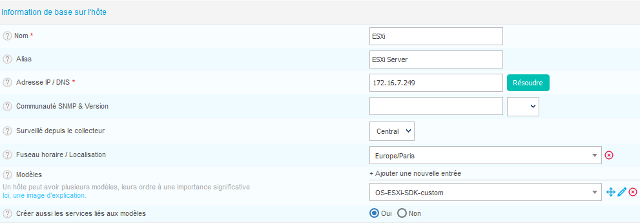
- Cliquez sur le bouton "Sauvegarder".
- Menu "Configuration" → "Services" → "Services par hôtes".
Figure 43 - Centreon Web - Services par hôtes
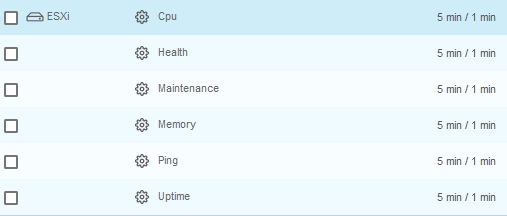
- Cliquez sur "
Cpu" pour l'hôte ESXi.
Modifiez les macros suivantes :
- [
CONNECTOR] : 127.0.0.1 - [
CONTAINER] : default - [
ESXNAME] : esxnuc.smnet.fr - Cliquez sur le bouton "Sauvegarder".
- Cliquez sur "
Health" pour l'hôte ESXi.
Modifiez les macros suivantes :
- [
CONNECTOR] : 127.0.0.1 - [
CONTAINER] : default - [
ESXNAME] : esxnuc.smnet.fr - Cliquez sur le bouton "Sauvegarder".
- Cliquez sur "
Maintenance" pour l'hôte ESXi.
Modifiez les macros suivantes :
- [
CONNECTOR] : 127.0.0.1 - [
CONTAINER] : default - [
ESXNAME] : esxnuc.smnet.fr - Cliquez sur le bouton "Sauvegarder".
- Cliquez sur "
Memory" pour l'hôte ESXi.
Modifiez les macros suivantes :
- [
CONNECTOR] : 127.0.0.1 - [
CONTAINER] : default - [
ESXNAME] : esxnuc.smnet.fr - Cliquez sur le bouton "Sauvegarder".
- Cliquez sur "
Uptime" pour l'hôte ESXi.
Modifiez les macros suivantes :
- [
CONNECTOR] : 127.0.0.1 - [
CONTAINER] : default - [
ESXNAME] : esxnuc.smnet.fr - Cliquez sur le bouton "Sauvegarder".
Exportez la configuration dans le collecteur, puis redémarrez-le :
- Menu "Configuration" → "Collecteurs" → "Collecteurs".
- Cochez le collecteur "Central".
- Cliquez sur "Exporter la configuration".
- Cochez les cases "Générer les fichiers de configuration" et "Lancer le débogage du moteur de supervision (-v)".
- Sélectionnez la méthode "Recharger".
- Cliquez sur le bouton "Exporter".
- Ne tenez pas compte des "Warnings".
- Décochez "Générez les fichiers de configuration" et "Lancer le débogage du moteur de supervision (-v)".
- Cochez les cases "Déplacer les fichiers générés" et "Redémarrez l'ordonnanceur".
- Sélectionnez la méthode "Recharger".
- Cliquez sur le bouton "Exporter".
Vous devez visualiser, sur le bandeau supérieur, l'écran suivant :
Figure 44 - Superviser un hôte ESXi

Si vous cliquez sur l'hôte "Esxi", vous devez obtenir les détails suivants :
Figure 45 - Services ESXi supervisés
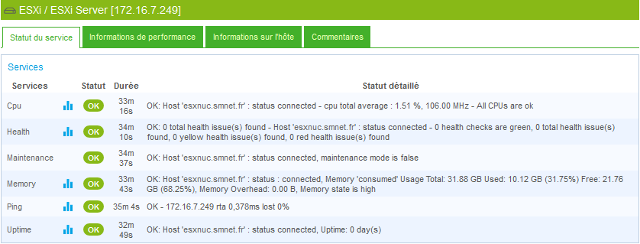
h) Ajouter des services supplémentaires à superviser via Centreon Web :
Pour superviser le datastore d'un serveur ESXi, le datastore d'un NAS Synology, le trafic réseau ou le nombre de machines virtuelles, procédez de la manière suivante :
- Menu "Configuration" → "Services" → "Services par hôtes".
- Cliquez sur le bouton "Ajouter".
- [
Description] : Datanuc1 - [
Lié aux hôtes] : ESXi - [
Modèle] :OS-ESXi-Host-Datastore-Usage-custom - [
CONNECTOR] : 127.0.0.1 - [
CONTAINER] : Default - [
DATASTORENAME] : Datanuc1 - Cliquez sur le bouton "Sauvegarder".
- Cliquez sur le bouton "Ajouter".
- [
Description] : Active Backup - [
Lié aux hôtes] : ESXi - [
Modèle] :OS-ESXi-Host-Datastore-Usage-custom - [
CONNECTOR] : 127.0.0.1 - [
CONTAINER] : Default - [
DATASTORENAME] : 172.16.0.10-ActiveBackupforBusiness - Cliquez sur le bouton "Sauvegarder".
- Cliquez sur le bouton "Ajouter".
- [
Description] : vmnic0 - [
Lié aux hôtes] : ESXi - [
Modèle] :OS-ESXi-Host-Net-custom - [
CONNECTOR] : 127.0.0.1 - [
CONTAINER] : Default - [
ESXNAME] : esxnuc.smnet.fr - [
NICNAME] : vmnic0 - Cliquez sur le bouton "Sauvegarder".
- Cliquez sur le bouton "Ajouter".
- [
Description] : Number of vm - [
Lié aux hôtes] : ESXi - [
Modèle] :OS-ESXi-Host-CountVM-custom - [
CONNECTOR] : 127.0.0.1 - [
CONTAINER] : Default - [
ESXNAME] : esxnuc.smnet.fr - Cliquez sur le bouton "Sauvegarder".
- Cliquez sur le bouton "Ajouter".
- [
Description] : Alarms - [
Lié aux hôtes] : ESXi - [
Modèle] :OS-ESXi-Host-Alarm-custom - [
CONNECTOR] : 127.0.0.1 - [
CONTAINER] : Default - [
ESXNAME] : esxnuc.smnet.fr - Cliquez sur le bouton "Sauvegarder".
Exportez la configuration dans le collecteur, puis redémarrez-le :
- Menu "Configuration" → "Collecteurs" → "Collecteurs".
- Cochez le collecteur "Central".
- Cliquez sur "Exporter la configuration".
- Cochez les cases "Générer les fichiers de configuration" et "Lancer le débogage du moteur de supervision (-v)".
- Sélectionnez la méthode "Recharger".
- Cliquez sur le bouton "Exporter".
- Ne tenez pas compte des "Warnings".
- Décochez "Générez les fichiers de configuration" et "Lancer le débogage du moteur de supervision (-v)".
- Cochez les cases "Déplacer les fichiers générés" et "Redémarrez l'ordonnanceur".
- Sélectionnez la méthode "Recharger".
- Cliquez sur le bouton "Exporter".
Si vous cliquez sur l'hôte "Esxi", vous devez obtenir les détails suivants :
Figure 45 - Services d'un hôte ESXi supervisés
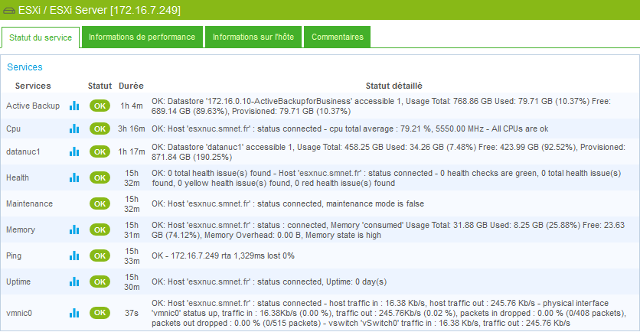
10.7 - Superviser un NAS Synology
Activez SNMP sur votre Synology :
Figure 46 - SNMP sur un NAS Synology
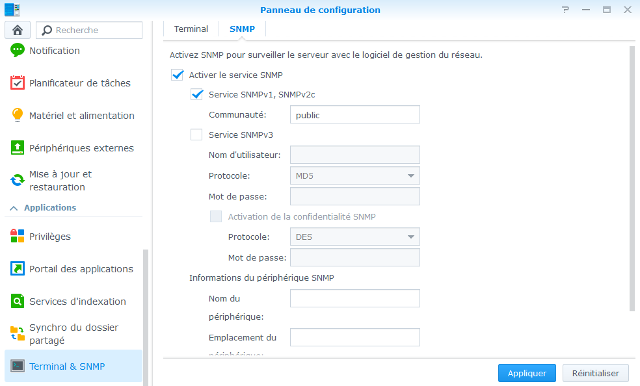
Listez les modes possibles du plugin "centreon_synology.pl" :
#./centreon_synology.pl --list-mode
En fonction du résultat de la commande précédente, créez les commandes suivantes via Centreon Web :
- Menu "Configuration" → "Commandes" → "Contrôles".
Ajoutez la commande 'HW-Storage-Hardware-Global-Synology' :
- Cliquez sur le bouton "Ajouter".
- [
Nom de commande] :HW-Storage-Hardware-Global-Synology - [
Type de commande] : Vérification - [
Ligne de commande] :
$CENTREONPLUGINS$/centreon_synology.pl --mode=components\--hostname=$HOSTADDRESS$ --snmp-community='$_HOSTSNMPCOMMUNITY$' \--snmp-version='$_HOSTSNMPVERSION$' $_SERVICEOPTIONS$
- Cliquez sur "Décrire les macros".
- [
Description des macros] :
MACRO (SERVICE) OPTIONS : Service OptionsMACRO (HOST) SNMPCOMMUNITY : CommunityMACRO (HOST) SNMPVERSION : SNMP Version
- [
Statut] : Activé - Cliquez sur le bouton "Sauvegarder".
Ajoutez la commande 'HW-Storage-Cpu-Synology' :
- Cliquez sur le bouton "Ajouter".
- [
Nom de commande] :HW-Storage-Cpu-Synology - [
Type de commande] : Vérification - [
Ligne de commande] :
$CENTREONPLUGINS$/centreon_synology.pl --mode=cpu\--hostname=$HOSTADDRESS$ --snmp-community='$_HOSTSNMPCOMMUNITY$' \--snmp-version='$_HOSTSNMPVERSION$' --warning-average='$_SERVICEWARNINGAVERAGE$' \--critical-average='$_SERVICECRITICALAVERAGE$' $_SERVICEOPTIONS$
- Cliquez sur "Décrire les macros".
- [
Description des macros] :
MACRO (SERVICE) OPTIONS : Service OptionsMACRO (SERVICE) WARNINGAVERAGE : WarningMACRO (SERVICE) CRITICALAVERAGE : CriticalMACRO (HOST) SNMPCOMMUNITY : CommunityMACRO (HOST) SNMPVERSION : SNMP Version
- [
Statut] : Activé - Cliquez sur le bouton "Sauvegarder".
Ajoutez la commande 'HW-Storage-Load-Synology' :
- Cliquez sur le bouton "Ajouter".
- [
Nom de commande] :HW-Storage-Load-Synology - [
Type de commande] : Vérification - [
Ligne de commande] :
$CENTREONPLUGINS$/centreon_synology.pl --mode=load\--hostname=$HOSTADDRESS$ --snmp-community='$_HOSTSNMPCOMMUNITY$' \--snmp-version='$_HOSTSNMPVERSION$' --warning='$_SERVICEWARNING$' \--critical='$_SERVICECRITICAL$' $_SERVICEOPTIONS$
- Cliquez sur "Décrire les macros".
- [
Description des macros] :
MACRO (SERVICE) OPTIONS : Service OptionsMACRO (SERVICE) WARNING : WarningMACRO (SERVICE) CRITICAL : CriticalMACRO (HOST) SNMPCOMMUNITY : CommunityMACRO (HOST) SNMPVERSION : SNMP Version
- [
Statut] : Activé - Cliquez sur le bouton "Sauvegarder".
Ajoutez la commande 'HW-Storage-Memory-Synology' :
- Cliquez sur le bouton "Ajouter".
- [
Nom de commande] :HW-Storage-Memory-Synology - [
Type de commande] : Vérification - [
Ligne de commande] :
$CENTREONPLUGINS$/centreon_synology.pl --mode=memory\--hostname=$HOSTADDRESS$ --snmp-community='$_HOSTSNMPCOMMUNITY$' \--snmp-version='$_HOSTSNMPVERSION$' --warning-usage='$_SERVICEWARNINGUSAGE$' \--critical-usage='$_SERVICECRITICALUSAGEL$' $_SERVICEOPTIONS$
- Cliquez sur "Décrire les macros".
- [
Description des macros] :
MACRO (SERVICE) OPTIONS : Service OptionsMACRO (SERVICE) WARNINGUSAGE : WarningMACRO (SERVICE) CRITICALUSAGE : CriticalMACRO (HOST) SNMPCOMMUNITY : CommunityMACRO (HOST) SNMPVERSION : SNMP Version
- [
Statut] : Activé - Cliquez sur le bouton "Sauvegarder".
Ajoutez la commande 'HW-Storage-Temperature-Synology' :
- Cliquez sur le bouton "Ajouter".
- [
Nom de commande] :HW-Storage-Temperature-Synology - [
Type de commande] : Vérification - [
Ligne de commande] :
$CENTREONPLUGINS$/centreon_synology.pl --mode=temperature\--hostname=$HOSTADDRESS$ --snmp-community='$_HOSTSNMPCOMMUNITY$' \--snmp-version='$_HOSTSNMPVERSION$' \--warning-temperature='$_SERVICEWARNINGTEMPERATURE$' \--critical-temperature='$_SERVICECRITICALTEMPERATURE$' $_SERVICEOPTIONS$
- Cliquez sur "Décrire les macros".
- [
Description des macros] :
MACRO (SERVICE) OPTIONS : Service OptionsMACRO (SERVICE) WARNINGTEMPERATURE : WarningMACRO (SERVICE) CRITICALTEMPERATURE : CriticalMACRO (HOST) SNMPCOMMUNITY : CommunityMACRO (HOST) SNMPVERSION : SNMP Version
- [
Statut] : Activé - Cliquez sur le bouton "Sauvegarder".
Ajoutez la commande 'HW-Storage-Disks-Synology' :
- Cliquez sur le bouton "Ajouter".
- [
Nom de commande] :HW-Storage-Disks-Synology - [
Type de commande] : Vérification - [
Ligne de commande] :
$CENTREONPLUGINS$/centreon_synology.pl --mode=storage\--hostname=$HOSTADDRESS$ --snmp-community='$_HOSTSNMPCOMMUNITY$' \--snmp-version='$_HOSTSNMPVERSION$' --warning-usage='$_SERVICEWARNINGUSAGE$' \--critical-usage='$_SERVICECRITICALUSAGE$' $_SERVICEOPTIONS$
- Cliquez sur "Décrire les macros".
- [
Description des macros] :
MACRO (SERVICE) OPTIONS : Service OptionsMACRO (SERVICE) WARNINGUSAGE : WarningMACRO (SERVICE) CRITICALUSAGE : CriticalMACRO (HOST) SNMPCOMMUNITY : CommunityMACRO (HOST) SNMPVERSION : SNMP Version
- [
Statut] : Activé - Cliquez sur le bouton "Sauvegarder".
Ajoutez la commande 'HW-Storage-Ups-Synology' :
- Cliquez sur le bouton "Ajouter".
- [
Nom de commande] :HW-Storage-Ups-Synology - [
Type de commande] : Vérification - [
Ligne de commande] :
$CENTREONPLUGINS$/centreon_synology.pl --mode=ups\--hostname=$HOSTADDRESS$ --snmp-community='$_HOSTSNMPCOMMUNITY$' \--snmp-version='$_HOSTSNMPVERSION$' $_SERVICEOPTIONS$
- Cliquez sur "Décrire les macros".
- [
Description des macros] :
MACRO (SERVICE) OPTIONS : Service OptionsMACRO (HOST) SNMPCOMMUNITY : CommunityMACRO (HOST) SNMPVERSION : SNMP Version
- [
Statut] : Activé - Cliquez sur le bouton "Sauvegarder".
Ajoutez la commande 'HW-Storage-Interfaces-Synology' :
- Cliquez sur le bouton "Ajouter".
- [
Nom de commande] :HW-Storage-Interfaces-Synology - [
Type de commande] : Vérification - [
Ligne de commande] :
$CENTREONPLUGINS$/centreon_synology.pl --mode=interfaces\--hostname=$HOSTADDRESS$ --snmp-community='$_HOSTSNMPCOMMUNITY$' \--snmp-version='$_HOSTSNMPVERSION$' --interface='$_SERVICEINTERFACE$' \--warning-in-traffic='$_SERVICEWARNINGIN$' \--warning-out-traffic='$_SERVICEWARNINGOUT$' \--critical-in-traffic='$_SERVICECRITICALIN$' \--critical-out-traffic='$_SERVICECRITICALOUT$' $_SERVICEOPTIONS$
- Cliquez sur "Décrire les macros".
- [
Description des macros] :
MACRO (SERVICE) OPTIONS : Service OptionsMACRO (SERVICE) INTERFACE : Interface NameMACRO (SERVICE) WARNINGIN : Warning INMACRO (SERVICE) WARNINGOUT : Warning OUTMACRO (SERVICE) CRITICALIN : Critical INMACRO (SERVICE) CRITICALOUT : Critical OUTMACRO (HOST) SNMPCOMMUNITY : CommunityMACRO (HOST) SNMPVERSION : SNMP Version
- [
Statut] : Activé - Cliquez sur le bouton "Sauvegarder".
Ajoutez les modèles de service suivants :
- Menu "Configuration" → "Services" → "Modèles".
Ajoutez le modèle de service 'HW-Storage-Hardware-Global-Synology-SNMP' :
- Cliquez sur le bouton "Ajouter".
- [
Alias] : Hardware-Global - [
Nom] :HW-Storage-Hardware-Global-Synology-SNMP - [
Modèle] : generic-active-service-custom - [
Commande de vérification] :HW-Storage-Hardware-Global-Synology - [
Macros personnalisées] : [OPTIONS]: - [
Nombre de contrôle avant validation de l'état] : 3 - [
Intervalle normal de contrôle] : 5 - [
Intervalle non régulier de contrôle] : 1 - [
Contrôle actif activé] : Défaut - [
Contrôle passif activé] : Défaut - [
Est volatile] : Défaut - Cliquez sur le bouton "Sauvegarder".
Ajoutez le modèle de service 'HW-Storage-Hardware-Global-Synology-SNMP-custom' :
- Cliquez sur le bouton "Ajouter".
- [
Alias] : Hardware-Global - [
Nom] :HW-Storage-Hardware-Global-Synology-SNMP-custom - [
Modèle] :HW-Storage-Hardware-Global-Synology-SNMP - [
Macros personnalisées] : [OPTIONS]: --ignore-warn-msg - [
Contrôle actif activé] : Défaut - [
Contrôle passif activé] : Défaut - [
Est volatile] : Défaut - Cliquez sur le bouton "Sauvegarder".
Ajoutez le modèle de service 'HW-Storage-Cpu-Synology-SNMP' :
- Cliquez sur le bouton "Ajouter".
- [
Alias] : Cpu - [
Nom] :HW-Storage-Cpu-Synology-SNMP - [
Modèle] : generic-active-service-custom - [
Commande de vérification] :HW-Storage-Cpu-Synology - [
Macros personnalisées] : [WARNINGAVERAGE]: [CRITICALAVERAGE]: [OPTIONS]: - [
Nombre de contrôle avant validation de l'état] : 3 - [
Intervalle normal de contrôle] : 5 - [
Intervalle non régulier de contrôle] : 1 - [
Contrôle actif activé] : Défaut - [
Contrôle passif activé] : Défaut - [
Est volatile] : Défaut - Cliquez sur le bouton "Sauvegarder".
Ajoutez le modèle de service 'HW-Storage-Cpu-Synology-SNMP-custom' :
- Cliquez sur le bouton "Ajouter".
- [
Alias] : Cpu - [
Nom] :HW-Storage-Cpu-Synology-SNMP-custom - [
Modèle] :HW-Storage-Cpu-Synology-SNMP - [
Macros personnalisées] : [WARNINGAVERAGE]:80 [CRITICALAVERAGE]:90 [OPTIONS]: - [
Contrôle actif activé] : Défaut - [
Contrôle passif activé] : Défaut - [
Est volatile] : Défaut - Cliquez sur le bouton "Sauvegarder".
Ajoutez le modèle de service 'HW-Storage-Load-Synology-SNMP' :
- Cliquez sur le bouton "Ajouter".
- [
Alias] : Load - [
Nom] :HW-Storage-Load-Synology-SNMP - [
Modèle] : generic-active-service-custom - [
Commande de vérification] :HW-Storage-Load-Synology - [
Macros personnalisées] : [WARNING]: [CRITICAL]: [OPTIONS]: - [
Nombre de contrôle avant validation de l'état] : 3 - [
Intervalle normal de contrôle] : 5 - [
Intervalle non régulier de contrôle] : 1 - [
Contrôle actif activé] : Défaut - [
Contrôle passif activé] : Défaut - [
Est volatile] : Défaut - Cliquez sur le bouton "Sauvegarder".
Ajoutez le modèle de service 'HW-Storage-Load-Synology-SNMP-custom' :
- Cliquez sur le bouton "Ajouter".
- [
Alias] : Load - [
Nom] :HW-Storage-Load-Synology-SNMP-custom - [
Modèle] :HW-Storage-Load-Synology-SNMP - [
Macros personnalisées] : [WARNING]:80 [CRITICAL]:90 [OPTIONS]: - [
Contrôle actif activé] : Défaut - [
Contrôle passif activé] : Défaut - [
Est volatile] : Défaut - Cliquez sur le bouton "Sauvegarder".
Ajoutez le modèle de service 'HW-Storage-Memory-Synology-SNMP' :
- Cliquez sur le bouton "Ajouter".
- [
Alias] : Memory - [
Nom] :HW-Storage-Memory-Synology-SNMP - [
Modèle] : generic-active-service-custom - [
Commande de vérification] :HW-Storage-Memory-Synology - [
Macros personnalisées] : [WARNINGUSAGE]: [CRITICALUSAGE]: [OPTIONS]: - [
Nombre de contrôle avant validation de l'état] : 3 - [
Intervalle normal de contrôle] : 5 - [
Intervalle non régulier de contrôle] : 1 - [
Contrôle actif activé] : Défaut - [
Contrôle passif activé] : Défaut - [
Est volatile] : Défaut - Cliquez sur le bouton "Sauvegarder".
Ajoutez le modèle de service 'HW-Storage-Memory-Synology-SNMP-custom' :
- Cliquez sur le bouton "Ajouter".
- [
Alias] : Memory - [
Nom] :HW-Storage-Memory-Synology-SNMP-custom - [
Modèle] :HW-Storage-Memory-Synology-SNMP - [
Macros personnalisées] : [WARNINGUSAGE]:80 [CRITICALUSAGE]:90 [OPTIONS]: - [
Contrôle actif activé] : Défaut - [
Contrôle passif activé] : Défaut - [
Est volatile] : Défaut - Cliquez sur le bouton "Sauvegarder".
Ajoutez le modèle de service 'HW-Storage-Temperature-Synology-SNMP' :
- Cliquez sur le bouton "Ajouter".
- [
Alias] : Temperature - [
Nom] :HW-Storage-Temperature-Synology-SNMP - [
Modèle] : generic-active-service-custom - [
Commande de vérification] :HW-Storage-Temperature-Synology - [
Macros personnalisées] : [WARNINGTEMPERATURE]: [CRITICALTEMPERATURE]: [OPTIONS]: - [
Nombre de contrôle avant validation de l'état] : 3 - [
Intervalle normal de contrôle] : 5 - [
Intervalle non régulier de contrôle] : 1 - [
Contrôle actif activé] : Défaut - [
Contrôle passif activé] : Défaut - [
Est volatile] : Défaut - Cliquez sur le bouton "Sauvegarder".
Ajoutez le modèle de service 'HW-Storage-Temperature-Synology-SNMP-custom' :
- Cliquez sur le bouton "Ajouter".
- [
Alias] : Temperature - [
Nom] :HW-Storage-Temperature-Synology-SNMP-custom - [
Modèle] :HW-Storage-Temperature-Synology-SNMP - [
Macros personnalisées] : [WARNINGTEMPERATURE]:80 [CRITICALTEMPERATURE]:90 [OPTIONS]: - [
Contrôle actif activé] : Défaut - [
Contrôle passif activé] : Défaut - [
Est volatile] : Défaut - Cliquez sur le bouton "Sauvegarder".
Ajoutez le modèle de service 'HW-Storage-Disks-Synology-SNMP' :
- Cliquez sur le bouton "Ajouter".
- [
Alias] : Disks - [
Nom] :HW-Storage-Disks-Synology-SNMP - [
Modèle] : generic-active-service-custom - [
Commande de vérification] :HW-Storage-Disks-Synology - [
Macros personnalisées] : [WARNINGUSAGE]: [CRITICALUSAGE]: [OPTIONS]: - [
Nombre de contrôle avant validation de l'état] : 3 - [
Intervalle normal de contrôle] : 5 - [
Intervalle non régulier de contrôle] : 1 - [
Contrôle actif activé] : Défaut - [
Contrôle passif activé] : Défaut - [
Est volatile] : Défaut - Cliquez sur le bouton "Sauvegarder".
Ajoutez le modèle de service 'HW-Storage-Disks-Synology-SNMP-custom' :
- Cliquez sur le bouton "Ajouter".
- [
Alias] : Disks - [
Nom] :HW-Storage-Disks-Synology-SNMP-custom - [
Modèle] :HW-Storage-Disks-Synology-SNMP - [
Macros personnalisées] : [WARNINGUSAGE]:80 [CRITICALUSAGE]:90 [OPTIONS]: - [
Contrôle actif activé] : Défaut - [
Contrôle passif activé] : Défaut - [
Est volatile] : Défaut - Cliquez sur le bouton "Sauvegarder".
Ajoutez le modèle de service 'HW-Storage-Ups-Synology-SNMP' :
- Cliquez sur le bouton "Ajouter".
- [
Alias] : Ups - [
Nom] :HW-Storage-Ups-Synology-SNMP - [
Modèle] : generic-active-service-custom - [
Commande de vérification] :HW-Storage-Ups-Synology - [
Macros personnalisées] : [OPTIONS]: - [
Nombre de contrôle avant validation de l'état] : 3 - [
Intervalle normal de contrôle] : 5 - [
Intervalle non régulier de contrôle] : 1 - [
Contrôle actif activé] : Défaut - [
Contrôle passif activé] : Défaut - [
Est volatile] : Défaut - Cliquez sur le bouton "Sauvegarder".
Ajoutez le modèle de service 'HW-Storage-Ups-Synology-SNMP-custom' :
- Cliquez sur le bouton "Ajouter".
- [
Alias] : Ups - [
Nom] :HW-Storage-Ups-Synology-SNMP-custom - [
Modèle] :HW-Storage-Ups-Synology-SNMP - [
Macros personnalisées] : [OPTIONS]: --ignore-warn-msg - [
Contrôle actif activé] : Défaut - [
Contrôle passif activé] : Défaut - [
Est volatile] : Défaut - Cliquez sur le bouton "Sauvegarder".
Ajoutez le modèle de service 'HW-Storage-Interfaces-Synology-SNMP' :
- Cliquez sur le bouton "Ajouter".
- [
Alias] : Traffic - [
Nom] :HW-Storage-Interfaces-Synology-SNMP - [
Modèle] : generic-active-service-custom - [
Commande de vérification] :HW-Storage-Interfaces-Synology - [
Macros personnalisées] : [INTERFACE]: [WARNINGIN]: [WARNINGOUT]: [CRITICALIN]: [CRITICALOUT]: [OPTIONS]: - [
Nombre de contrôle avant validation de l'état] : 3 - [
Intervalle normal de contrôle] : 5 - [
Intervalle non régulier de contrôle] : 1 - [
Contrôle actif activé] : Défaut - [
Contrôle passif activé] : Défaut - [
Est volatile] : Défaut - Cliquez sur le bouton "Sauvegarder".
Ajoutez le modèle de service 'HW-Storage-Interfaces-Synology-SNMP-custom' :
- Cliquez sur le bouton "Ajouter".
- [
Alias] : Traffic - [
Nom] :HW-Storage-Interfaces-Synology-SNMP-custom - [
Modèle] :HW-Storage-Interfaces-Synology-SNMP - [
Macros personnalisées] : [INTERFACE]: [WARNINGIN]:80 [WARNINGOUT]:80 [CRITICALIN]:90 [CRITICALOUT]:90 [OPTIONS]: --name --add-traffic --verbose - [
Contrôle actif activé] : Défaut - [
Contrôle passif activé] : Défaut - [
Est volatile] : Défaut - Cliquez sur le bouton "Sauvegarder".
Ajoutez le modèle d'hôte 'HW-Storage-Synology-SNMP' :
- Menu "Configuration" → "hôtes" → "Modèles".
- Cliquez sur le bouton "Ajouter".
- [
Nom] :HW-Storage-Synology-SNMP - [
Alias] : Template to check Synology Storage - [
Modèle] : generic-active-host-custom - Cliquez sur le bouton "Sauvegarder".
Ajoutez le modèle d'hôte 'HW-Storage-Synology-SNMP-custom' :
- Cliquez sur le bouton "Ajouter".
- [
Nom] :HW-Storage-Synology-SNMP-custom - [
Alias] : Template to check Synology Storage - [
Modèle] :HW-Storage-Synology-SNMP - Cliquez sur le bouton "Relations"
- [
Modèles de service liés] :
HW-Storage-Cpu-Synology-SNMP-custom
HW-Storage-Disks-Synology-SNMP-custom
HW-Storage-Hardware-Global-Synology-SNMP-custom
HW-Storage-Load-Synology-SNMP-custom
HW-Storage-Memory-Synology-SNMP-custom
HW-Storage-Temperature-Synology-SNMP-custom - Cliquez sur le bouton "Sauvegarder".
Ajoutez le NAS Synology :
- Menu "Configuration" → "hôtes" → "hôtes".
- Cliquez sur le bouton "Ajouter".
- [
Nom] : DS718+ - [
Alias] : NAS DS718+ - [
Adresse IP / DNS] : 172.16.0.10 - [
Communauté SNMP et Version] : public 2c - [
Surveillé depuis le collecteur] : Central - [
Fuseau horaire / Localisation] : Europe/Paris - [
Modèle] :
→ Cliquez sur le bouton "Ajouter une nouvelle entrée".
→ Sélectionnez "HW-Storage-Synology-SNMP-custom". - [
Créer aussi les services liés aux modèles] : Oui
Figure 47 - Centreon Web - Ajouter un NAS Synology
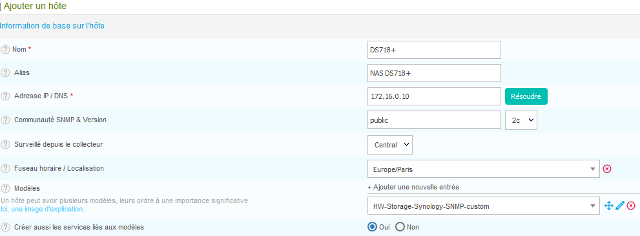
- Cliquez sur le bouton "Sauvegarder".
Exportez la configuration dans le collecteur, puis redémarrez-le :
- Menu "Configuration" → "Collecteurs" → "Collecteurs".
- Cochez le collecteur "Central".
- Cliquez sur "Exporter la configuration".
- Cochez les cases "Générer les fichiers de configuration" et "Lancer le débogage du moteur de supervision (-v)".
- Sélectionnez la méthode "Recharger".
- Cliquez sur le bouton "Exporter".
- Ne tenez pas compte des "Warnings".
- Décochez "Générez les fichiers de configuration" et "Lancer le débogage du moteur de supervision (-v)".
- Cochez les cases "Déplacer les fichiers générés" et "Redémarrez l'ordonnanceur".
- Sélectionnez la méthode "Recharger".
- Cliquez sur le bouton "Exporter".
Si vous cliquez sur l'hôte "DS718+", vous devez obtenir les détails suivants :
Figure 48 - Services DS718+ supervisés
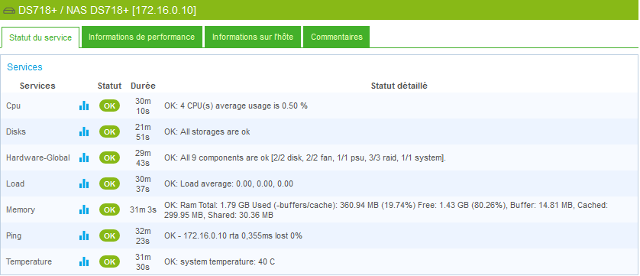
Pour superviser l'UPS connecté au NAS, les disques et volumes du NAS, le trafic réseau, procédez de la manière suivante :
- Menu "Configuration" → "Services" → "Services par hôtes".
- Cliquez sur le bouton "Ajouter".
- [
Description] : Ups - [
Lié aux hôtes] : DS718+ - [
Modèle] :HW-Storage-Ups-Synology-SNMP-custom - Cliquez sur le bouton "Sauvegarder".
- Cliquez sur le bouton "Ajouter".
- [
Description] : Traffic-eth0 - [
Lié aux hôtes] : DS718+ - [
Modèle] :HW-Storage-Traffic-Synology-SNMP-custom - [
INTERFACE] : eth0 - Cliquez sur le bouton "Sauvegarder".
- Cliquez sur le bouton "Ajouter".
- [
Description] : Disk-/ - [
Lié aux hôtes] : DS718+ - [
Modèle] :OS-Linux-Disk-Generic-Name-SNMP-custom - [
DISKNAME] : / - Cliquez sur le bouton "Sauvegarder".
- Cliquez sur le bouton "Ajouter".
- [
Description] : Disk-/tmp - [
Lié aux hôtes] : DS718+ - [
Modèle] :OS-Linux-Disk-Generic-Name-SNMP-custom - [
DISKNAME] : /tmp - Cliquez sur le bouton "Sauvegarder".
- Cliquez sur le bouton "Ajouter".
- [
Description] : Disk-/volume1 - [
Lié aux hôtes] : DS718+ - [
Modèle] :OS-Linux-Disk-Generic-Name-SNMP-custom - [
DISKNAME] : /volume1 - Cliquez sur le bouton "Sauvegarder".
- Cliquez sur le bouton "Ajouter".
- [
Description] : Disk-/volume2 - [
Lié aux hôtes] : DS718+ - [
Modèle] :OS-Linux-Disk-Generic-Name-SNMP-custom - [
DISKNAME] : /volume2 - Cliquez sur le bouton "Sauvegarder".
Exportez la configuration dans le collecteur, puis redémarrez-le :
- Menu "Configuration" → "Collecteurs" → "Collecteurs".
- Cochez le collecteur "Central".
- Cliquez sur "Exporter la configuration".
- Cochez les cases "Générer les fichiers de configuration" et "Lancer le débogage du moteur de supervision (-v)".
- Sélectionnez la méthode "Recharger".
- Cliquez sur le bouton "Exporter".
- Ne tenez pas compte des "Warnings".
- Décochez "Générez les fichiers de configuration" et "Lancer le débogage du moteur de supervision (-v)".
- Cochez les cases "Déplacer les fichiers générés" et "Redémarrez l'ordonnanceur".
- Sélectionnez la méthode "Recharger".
- Cliquez sur le bouton "Exporter".
Si vous cliquez sur le NAS "DS718+", vous devez obtenir les détails suivants :
Figure 49 - Services d'un NAS Synology supervisés
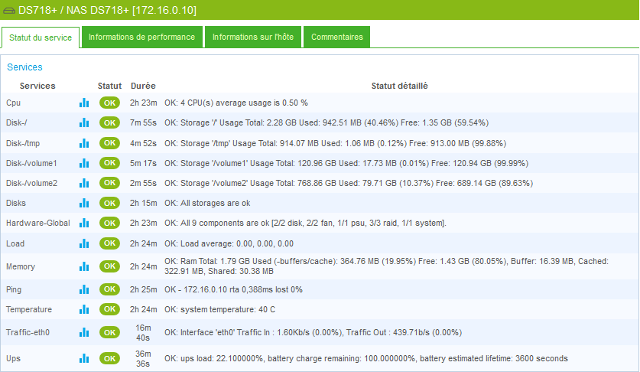
10.8 - Superviser un switch HP
Listez les modes possibles du plugin "centreon_hp_standard_snmp.pl" :
#./centreon_hp_standard_snmp.pl --list-mode
Testez le fonctionnement de ce plugin sur votre switch HP :
#./centreon_hp_standard_snmp.pl --mode=hardware--snmp-community=public \--snmp-version=2c --hostname=172.16.7.253 --component='.*' --verbose
#./centreon_hp_standard_snmp.pl --mode=cpu--snmp-community=public \--snmp-version=2c --hostname=172.16.7.253 --warning-usage=80 --critical-usage=90
#./centreon_hp_standard_snmp.pl --mode=list-interfaces--snmp-community=public \--snmp-version=2c --hostname=172.16.7.253 --oid-filter ifDesc --oid-display ifDesc
#./centreon_hp_standard_snmp.pl --mode=memory--snmp-community=public \--snmp-version=2c --hostname=172.16.7.253 --warning-usage=80 --critical-usage=90
#./centreon_hp_standard_snmp.pl --mode=uptime--snmp-community=public \--snmp-version=2c --hostname=172.16.7.253
#./centreon_hp_standard_snmp.pl --mode=interfaces--snmp-community=public \--snmp-version=2c --hostname=172.16.7.253 --oid-filter ifDesc \--oid-display ifDesc --interface='1/0/1$' --warning-in-traffic=70 \--warning-out-traffic=70 --critical-in-traffic=80 --critical-out-traffic=80 \--name --add-traffic --add-status
Pour un lien 'LACP' :
#./centreon_hp_standard_snmp.pl --mode=interfaces--snmp-community=public \--snmp-version=2c --hostname=172.16.7.252 --oid-filter ifDesc \--oid-display ifDesc --interface='1/0/7$|1/0/8$' --warning-in-traffic=70 \--warning-out-traffic=70 --critical-in-traffic=80 --critical-out-traffic=80 \--name --add-traffic --add-status \--change-perfdata='traffic_in_GigabitEthernet',target_in,, \--change-perfdata='traffic_out_GigabitEthernet',target_out_,, \--extend-perfdata-group=',traffic_in,sum(target_(in))' \--extend-perfdata-group=',traffic_out,sum(target_(out))' \--snmp-autoreduce --filter-perfdata=traffic
Ajoutez la commande 'Net-HP-Standard-SNMP-Hardware' :
- Cliquez sur le bouton "Ajouter".
- [
Nom de commande] :Net-HP-Standard-SNMP-Hardware - [
Type de commande] : Vérification - [
Ligne de commande] :
$CENTREONPLUGINS$/centreon_hp_standard_snmp.pl --mode=hardware\--snmp-community='$_HOSTSNMPCOMMUNITY$' --snmp-version='$_HOSTSNMPVERSION$'\--hostname=$HOSTADDRESS$ --component='$_SERVICECOMPONENT$' $_SERVICEOPTIONS$
- Cliquez sur "Décrire les macros".
- [
Description des macros] :
MACRO (SERVICE) OPTIONS : Service OptionsMACRO (SERVICE) COMPONENT : ComponentMACRO (HOST) SNMPCOMMUNITY : CommunityMACRO (HOST) SNMPVERSION : SNMP Version
- [
Statut] : Activé - Cliquez sur le bouton "Sauvegarder".
Ajoutez la commande 'Net-HP-Standard-SNMP-Cpu' :
- Cliquez sur le bouton "Ajouter".
- [
Nom de commande] :Net-HP-Standard-SNMP-Cpu - [
Type de commande] : Vérification - [
Ligne de commande] :
$CENTREONPLUGINS$/centreon_hp_standard_snmp.pl --mode=cpu\--snmp-community='$_HOSTSNMPCOMMUNITY$' --snmp-version='$_HOSTSNMPVERSION$'\--hostname=$HOSTADDRESS$ --warning-usage='$_SERVICEWARNINGUSAGE$' \--critical-usage='$_SERVICECRITICALUSAGE$' $_SERVICEOPTIONS$ --verbose
- Cliquez sur "Décrire les macros".
- [
Description des macros] :
MACRO (SERVICE) OPTIONS : Service OptionsMACRO (SERVICE) WARNINGUSAGE : WarningMACRO (SERVICE) CRITICALUSAGE : CriticalMACRO (HOST) SNMPCOMMUNITY : CommunityMACRO (HOST) SNMPVERSION : SNMP Version
- [
Statut] : Activé - Cliquez sur le bouton "Sauvegarder".
Ajoutez la commande 'Net-HP-Standard-SNMP-Memory' :
- Cliquez sur le bouton "Ajouter".
- [
Nom de commande] :Net-HP-Standard-SNMP-Memory - [
Type de commande] : Vérification - [
Ligne de commande] :
$CENTREONPLUGINS$/centreon_hp_standard_snmp.pl --mode=memory\--snmp-community='$_HOSTSNMPCOMMUNITY$' --snmp-version='$_HOSTSNMPVERSION$'\--hostname=$HOSTADDRESS$ --warning-usage='$_SERVICEWARNINGUSAGE$' \--critical-usage='$_SERVICECRITICALUSAGE$' $_SERVICEOPTIONS$ --verbose
- Cliquez sur "Décrire les macros".
- [
Description des macros] :
MACRO (SERVICE) OPTIONS : Service OptionsMACRO (SERVICE) WARNINGUSAGE : WarningMACRO (SERVICE) CRITICALUSAGE : CriticalMACRO (HOST) SNMPCOMMUNITY : CommunityMACRO (HOST) SNMPVERSION : SNMP Version
- [
Statut] : Activé - Cliquez sur le bouton "Sauvegarder".
Ajoutez la commande 'Net-HP-Standard-SNMP-Uptime' :
- Cliquez sur le bouton "Ajouter".
- [
Nom de commande] :Net-HP-Standard-SNMP-Uptime - [
Type de commande] : Vérification - [
Ligne de commande] :
$CENTREONPLUGINS$/centreon_hp_standard_snmp.pl --mode=uptime\--snmp-community='$_HOSTSNMPCOMMUNITY$' --snmp-version='$_HOSTSNMPVERSION$'\--hostname=$HOSTADDRESS$ $_SERVICEOPTIONS$
- Cliquez sur "Décrire les macros".
- [
Description des macros] :
MACRO (SERVICE) OPTIONS : Service OptionsMACRO (HOST) SNMPCOMMUNITY : CommunityMACRO (HOST) SNMPVERSION : SNMP Version
- [
Statut] : Activé - Cliquez sur le bouton "Sauvegarder".
Ajoutez la commande 'Net-HP-Standard-SNMP-Traffic-Name' :
- Cliquez sur le bouton "Ajouter".
- [
Nom de commande] :Net-HP-Standard-SNMP-Traffic-Name - [
Type de commande] : Vérification - [
Ligne de commande] :
$CENTREONPLUGINS$/centreon_hp_standard_snmp.pl --mode=interfaces\--snmp-community='$_HOSTSNMPCOMMUNITY$' --snmp-version='$_HOSTSNMPVERSION$'\--hostname=$HOSTADDRESS$ --interface='$_SERVICEINTERFACENAME$'\--warning-in-traffic='$_SERVICEWARNINGIN$'\--warning-out-traffic='$_SERVICEWARNINGOUT$'\--critical-in-traffic='$_SERVICECRITICALIN$'\--critical-out-traffic='$_SERVICECRITICALOUT$'\--$_SERVICEOPTIONS$ --name --add-traffic --add-status
- Cliquez sur "Décrire les macros".
- [
Description des macros] :
MACRO (SERVICE) INTERFACENAME : Interface NameMACRO (SERVICE) WARNINGIN : Warning INMACRO (SERVICE) WARNINGOUT : Warning OUTMACRO (SERVICE) CRITICALIN : Critical INMACRO (SERVICE) CRITICALOUT : Critical OUTMACRO (SERVICE) OPTIONS : Service OptionsMACRO (HOST) SNMPCOMMUNITY : CommunityMACRO (HOST) SNMPVERSION : SNMP Version
- [
Statut] : Activé - Cliquez sur le bouton "Sauvegarder".
Créez les modèles de service suivants :
- Menu "Configuration" → "Services" → "Modèles".
Ajoutez le modèle de service 'Net-HP-Standard-Hardware-SNMP' :
- Cliquez sur le bouton "Ajouter".
- [
Alias] : Hardware - [
Nom] :Net-HP-Standard-Hardware-SNMP - [
Modèle] : generic-active-service-custom - [
Commande de vérification] :Net-HP-Standard-SNMP-Hardware - [
Macros personnalisées] : [COMPONENT]:.* [OPTIONS]:--verbose - [
Nombre de contrôle avant validation de l'état] : 3 - [
Intervalle normal de contrôle] : 15 - [
Intervalle non régulier de contrôle] : 1 - [
Contrôle actif activé] : Défaut - [
Contrôle passif activé] : Défaut - [
Est volatile] : Défaut - Cliquez sur le bouton "Sauvegarder".
Ajoutez le modèle de service 'Net-HP-Standard-Hardware-SNMP-custom' :
- Cliquez sur le bouton "Ajouter".
- [
Alias] : Hardware - [
Nom] :Net-HP-Standard-Hardware-SNMP-custom - [
Modèle] :Net-HP-Standard-Hardware-SNMP - [
Macros personnalisées] : - [
Contrôle actif activé] : Défaut - [
Contrôle passif activé] : Défaut - [
Est volatile] : Défaut - Cliquez sur le bouton "Sauvegarder".
Ajoutez le modèle de service 'Net-HP-Standard-Cpu-SNMP' :
- Cliquez sur le bouton "Ajouter".
- [
Alias] : Cpu - [
Nom] :Net-HP-Standard-Cpu-SNMP - [
Modèle] : generic-active-service-custom - [
Commande de vérification] :Net-HP-Standard-SNMP-Cpu - [
Macros personnalisées] : [WARNINGUSAGE]:90 [CRITICALUSAGE]:95 [OPTIONS]:--verbose - [
Contrôle actif activé] : Défaut - [
Contrôle passif activé] : Défaut - [
Est volatile] : Défaut - Cliquez sur le bouton "Sauvegarder".
Ajoutez le modèle de service 'Net-HP-Standard-Cpu-SNMP-custom' :
- Cliquez sur le bouton "Ajouter".
- [
Alias] : Cpu - [
Nom] :Net-HP-Standard-Cpu-SNMP-custom - [
Modèle] :Net-HP-Standard-Cpu-SNMP - [
Macros personnalisées] : - Cliquez sur le bouton "Sauvegarder".
Ajoutez le modèle de service 'Net-HP-Standard-Uptime-SNMP' :
- Cliquez sur le bouton "Ajouter".
- [
Alias] : Uptime - [
Nom] :Net-HP-Standard-Uptime-SNMP - [
Modèle] : generic-active-service-custom - [
Commande de vérification] :Net-HP-Standard-SNMP-Uptime - [
Macros personnalisées] : [OPTIONS]: - [
Nombre de contrôle avant validation de l'état] : 3 - [
Intervalle normal de contrôle] : 60 - [
Intervalle non régulier de contrôle] : 1 - [
Contrôle actif activé] : Défaut - [
Contrôle passif activé] : Défaut - [
Est volatile] : Défaut - Cliquez sur le bouton "Sauvegarder".
Ajoutez le modèle de service 'Net-HP-Standard-Uptime-SNMP-custom' :
- Cliquez sur le bouton "Ajouter".
- [
Alias] : Uptime - [
Nom] :Net-HP-Standard-Uptime-SNMP-custom - [
Modèle] :Net-HP-Standard-Uptime-SNMP - [
Macros personnalisées] : - Cliquez sur le bouton "Sauvegarder".
Ajoutez le modèle de service 'Net-HP-Standard-Memory-SNMP' :
- Cliquez sur le bouton "Ajouter".
- [
Alias] : Memory - [
Nom] :Net-HP-Standard-Memory-SNMP - [
Modèle] : generic-active-service-custom - [
Commande de vérification] :Net-HP-Standard-SNMP-Memory - [
Macros personnalisées] : [WARNINGUSAGE]:80 [CRITICALUSAGE]:90 [OPTIONS]:--verbose - [
Nombre de contrôle avant validation de l'état] : 3 - [
Intervalle normal de contrôle] : 10 - [
Intervalle non régulier de contrôle] : 1 - [
Contrôle actif activé] : Défaut - [
Contrôle passif activé] : Défaut - [
Est volatile] : Défaut - Cliquez sur le bouton "Sauvegarder".
Ajoutez le modèle de service 'Net-HP-Standard-Memory-SNMP-custom' :
- Cliquez sur le bouton "Ajouter".
- [
Alias] : Memory - [
Nom] :Net-HP-Standard-Memory-SNMP-custom - [
Modèle] :Net-HP-Standard-Memory-SNMP - [
Macros personnalisées] : - [
Contrôle actif activé] : Défaut - [
Contrôle passif activé] : Défaut - [
Est volatile] : Défaut - Cliquez sur le bouton "Sauvegarder".
Ajoutez le modèle de service 'Net-HP-Standard-Traffic-Name-SNMP' :
- Cliquez sur le bouton "Ajouter".
- [
Alias] : Traffic-Name - [
Nom] :Net-HP-Standard-Traffic-Name-SNMP - [
Modèle] : generic-active-service-custom - [
Commande de vérification] :Net-HP-Standard-SNMP-Traffic-Name - [
Macros personnalisées] : [INTERFACENAME] [WARNINGIN]:80 [WARNINGOUT]:80 [CRITICALIN]:90 [CRITICALOUT]:90 [OPTIONS]:--name --add-traffic --add-status - [
Nombre de contrôle avant validation de l'état] : 3 - [
Intervalle normal de contrôle] : 5 - [
Intervalle non régulier de contrôle] : 1 - [
Contrôle actif activé] : Défaut - [
Contrôle passif activé] : Défaut - [
Est volatile] : Défaut - Cliquez sur le bouton "Sauvegarder".
Ajoutez le modèle de service 'Net-HP-Standard-Traffic-Name-SNMP-custom' :
- Cliquez sur le bouton "Ajouter".
- [
Alias] : Traffic-Name - [
Nom] :Net-HP-Standard-Traffic-Name-SNMP-custom - [
Modèle] :Net-HP-Standard-Traffic-Name-SNMP - [
Macros personnalisées] : - [
Contrôle actif activé] : Défaut - [
Contrôle passif activé] : Défaut - [
Est volatile] : Défaut - Cliquez sur le bouton "Sauvegarder".
Ajoutez le modèle d'hôte 'Net-HP-Standard-SNMP' :
- Menu "Configuration" → "hôtes" → "Modèles".
- Cliquez sur le bouton "Ajouter".
- [
Nom] :Net-HP-Standard-SNMP - [
Alias] : Template to check HP Switch - [
Modèle] : generic-active-host-custom - Cliquez sur le bouton "Sauvegarder".
Ajoutez le modèle d'hôte 'Net-HP-Standard-SNMP-custom' :
- Cliquez sur le bouton "Ajouter".
- [
Nom] :Net-HP-Standard-SNMP-custom - [
Alias] : Template to check HP Switch - [
Modèle] :Net-HP-Standard-SNMP - Cliquez sur le bouton "Relations"
- [
Modèles de service liés] :
Net-HP-Standard-Cpu-SNMP-Custom
Net-HP-Standard-Hardware-SNMP-Custom
Net-HP-Standard-Memory-SNMP-Custom
Net-HP-Standard-Uptime-SNMP-Custom - Cliquez sur le bouton "Sauvegarder".
Ajoutez un switch HP :
- Menu "Configuration" → "hôtes" → "hôtes".
- Cliquez sur le bouton "Ajouter".
- [
Nom] : SWITCH-3 - [
Alias] : JG921A HPE-3 - [
Adresse IP / DNS] : 172.16.7.253 - [
Communauté SNMP et Version] : public 2c - [
Surveillé depuis le collecteur] : Central - [
Fuseau horaire / Localisation] : Europe/Paris - [
Modèle] :
→ Cliquez sur le bouton "Ajouter une nouvelle entrée".
→ Sélectionnez "Net-HP-Standard-SNMP-custom". - [
Créer aussi les services liés aux modèles] : Oui
Figure 50 - Switch HP
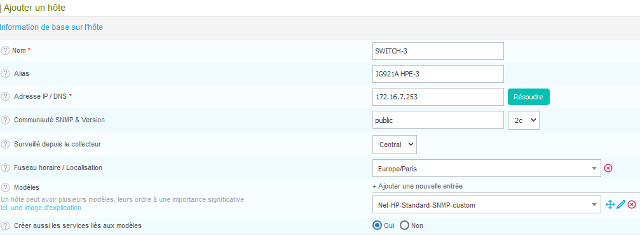
- Cliquez sur le bouton "Sauvegarder".
Exportez la configuration dans le collecteur, puis redémarrez-le :
- Menu "Configuration" → "Collecteurs" → "Collecteurs".
- Cochez le collecteur "Central".
- Cliquez sur "Exporter la configuration".
- Cochez les cases "Générer les fichiers de configuration" et "Lancer le débogage du moteur de supervision (-v)".
- Sélectionnez la méthode "Recharger".
- Cliquez sur le bouton "Exporter".
- Ne tenez pas compte des "Warnings".
- Décochez "Générez les fichiers de configuration" et "Lancer le débogage du moteur de supervision (-v)".
- Cochez les cases "Déplacer les fichiers générés" et "Redémarrez l'ordonnanceur".
- Sélectionnez la méthode "Recharger".
- Cliquez sur le bouton "Exporter".
Si vous cliquez sur l'hôte "SWITCH-3", vous devez obtenir les détails suivants :
Figure 51 - Services d'un Switch HP